Forest Cities. Guidelines - Development of Action Plans for Forest Fire Prevention. Οδηγός Σύνταξης Σχεδίου Δράσης Πρόληψης Δασικών Πυρκαγιών
|
|
|
- Φαίδρος Κωνσταντόπουλος
- 9 χρόνια πριν
- Προβολές:
Transcript
1 Life08 ENV/GR/ Forest Cities Guidelines - Development of Action Plans for Forest Fire Prevention Οδηγός Σύνταξης Σχεδίου Δράσης Πρόληψης Δασικών Πυρκαγιών July
2
3 Forest Cities Local Authorities for Forest Fire Prevention Project LIFE08 ENV/GR/ Report title Guidelines - Development of Action Plans for Forest Fire Prevention Οδηγός Σύνταξης Σχεδίου Δράσης Πρόληψης Δασικών Πυρκαγιών Issuing body Laboratory on Prevention & Management of Natural Hazards University of Athens (UoA) Εργαστήριο Πρόληψης & Διαχείρισης Φυσικών Καταστροφών Πανεπιστήμιο Αθηνών (UoA) Authors Prof. Dimitrios Papanikolaou (UoA), Assist. Prof. Ioannis Papanikolaou (UoA), MSc Giorgos Deligiannakis (UoA) Deliverable Deliverable of Action 4, Activity 3 Project Partners Union of Municipalities of Attica (PEDA) University of Athens (UoA) EPTA Environmental Engineers - Consultants (EPTA) Technical University of Crete (TUC) Municipality of Ilioupoli (ILIOUPOLI) Municipality of Serres (SERRES) Cover photos Kostas Georgiou, Michalis Diakakis, Giorgos Deligiannakis Date Submission: December 2012
4
5 ΠΙΝΑΚΑΣ ΠΕΡΙΕΧΟΜΕΝΩΝ 1. ΕΙΣΑΓΩΓΗ ΛΙΣΤΑ ΑΠΑΙΤΟΥΜΕΝΩΝ ΔΕΔΟΜΕΝΩΝ ΓΙΑ ΤΗ ΣΥΝΤΑΞΗ ΣΧΕΔΙΟΥ ΔΡΑΣΗΣ ΤΡΟΠΟΣ ΕΥΡΕΣΗΣ ΑΠΑΙΤΟΥΜΕΝΩΝ ΔΕΔΟΜΕΝΩΝ ΓΙΑ ΤΗ ΣΥΝΤΑΞΗ ΣΧΕΔΙΟΥ ΔΡΑΣΗΣ ΔΗΜΙΟΥΡΓΙΑ ΧΑΡΤΩΝ ΤΟΥ ΣΧΕΔΙΟΥ ΔΡΑΣΗΣ Γεωαναφορά εικόνας - Δημιουργία επιπέδου πληροφορίας - Ψηφιοποίηση Γεωαναφορά Δημιουργία επιπέδου πληροφορίας Ψηφιοποίηση Χάρτης Χωρικής Αρμοδιότητας - Γειτονικοί Δήμοι Τοπογραφικός χάρτης με Ψηφιακό Μοντέλο Αναγλύφου (DEM) Χάρτης Υδρογραφικού Δικτύου Χάρτης Τοπογραφικών Κλίσεων Χάρτης Προσανατολισμού Κλίσεων Πρανών Χάρτης Χρήσεων Γης Χάρτης Φυτοκάλυψης Χάρτης Προστατευόμενων Περιοχών Χάρτης Οδικού Δικτύου Χάρτης Δικτύου Ηλεκτροδότησης Χάρτης Σημείων Υδροληψίας Χάρτης Χ.Α.Δ.Α. Χ.Υ.Τ.Α Χάρτης Ιστορικού Πυρκαγιών Χάρτης σημείων προσγείωσης ελικοπτέρων και χώροι συγκέντρωσης εξωτερικής βοήθειας Χάρτης παρατηρητηρίων - ορατότητας Ποιοτικοί Συνθετικοί Χάρτες Κινδύνου Ποσοτικοί συνθετικοί χάρτες κινδύνου ΒΙΒΛΙΟΓΡΑΦΙΑ - ΠΑΡΑΠΟΜΠΕΣ... 78
6 1. ΕΙΣΑΓΩΓΗ To Σχέδιο Δράσης Δασικών Πυρκαγιών είναι ο οδικός χάρτης των ενεργειών που στοχεύουν στη μείωση του κινδύνου δασικής πυρκαγιάς στα πλαίσια των δυνατοτήτων ενός Δήμου. Κύριοι άξονες του σχεδίου δράσης είναι η πρόληψη και η ανάλυση του κινδύνου δασικής πυρκαγιάς, ενώ έμφαση δίνεται και στα μέσα των εμπλεκόμενων φορέων. Ταυτόχρονα, αναλύονται τα επιμέρους στάδια του επιχειρησιακού σχεδιασμού και του απολογισμού των δράσεων πρόληψης, αντιμετώπισης και αποκατάστασης. Ο παρών Οδηγός έχει ως στόχο την κωδικοποίηση των διαδικασιών σύνταξης ενός Σχεδίου Δράσης Δασικών Πυρκαγιών, δίνοντας τις κατευθυντήριες γραμμές και απλουστεύοντας τις ενέργειες για τα αντίστοιχα Γραφεία της Πολιτικής Προστασίας. Τα κεφάλαια του Οδηγού χωρίζονται ως εξής: Κεφάλαιο 2: Λίστα απαιτούμενων δεδομένων που απαιτείται να συγκεντρωθούν για την ολοκληρωμένη σύνταξη του Σχεδίου Δράσης Δασικών Πυρκαγιών. Κεφάλαιο 3: Τρόπος εύρεσης των απαιτούμενων δεδομένων του Σχεδίου Δράσης Δασικών Πυρκαγιών, βάσει της εμπειρίας που αποκτήθηκε μέσω του Ευρωπαϊκού Προγράμματος LIFE - Περιβάλλον με τίτλο "Local Authorities for Forest Fire Prevention" σε συνεργασία με τους Δήμους Ηλιούπολης και Σερρών οι οποίοι αποτέλεσαν και εταίροι του έργου. Κεφάλαιο 4: Τρόπος δημιουργίας θεματικών και συνθετικών χαρτών σε περιβάλλον GIS, με τη χρήση του λογισμικού ArcGIS / 78
7 2. ΛΙΣΤΑ ΑΠΑΙΤΟΥΜΕΝΩΝ ΔΕΔΟΜΕΝΩΝ ΓΙΑ ΤΗ ΣΥΝΤΑΞΗ ΣΧΕΔΙΟΥ ΔΡΑΣΗΣ Για τη σύνταξη του σχεδίου δράσης δασικών πυρκαγιών είναι απαραίτητη η συγκέντρωση στοιχείων από τις αρμόδιες υπηρεσίες του Δήμου. Τα δεδομένα αυτά καλύπτουν μια ευρεία κλίμακα τόσο τοπικών χαρακτηριστικών του Δήμου, όσο και βασικών υποδομών του, που υπεισέρχονται άμεσα ή έμμεσα στο σχεδιασμό πρόληψης και παρατίθενται στην παρακάτω λίστα: 1) Ακριβή όρια του Δήμου σε χαρτογραφική απεικόνιση. 2) Παροχή DEM (Digital Elevation Model) ή ψηφιακό μοντέλο αναγλύφου με ανάλυση τουλάχιστον 30μέτρων ή και υψηλότερη. 3) Κλιματολογικά στοιχεία- Στοιχεία Υδρογραφικού δικτύου Λεκανών απορροής (εάν υπάρχει). 4) Παροχή επικαιροποιημένων δασικών χαρτών. 5) Χάρτης Χρήσεων Γης. 6) Γεωλογικός ή υδρολιθολογικός χάρτης. 7) Χάρτης καύσιμης ύλης (τύπος, πυκνότητα). 8) Καταγραφή οδικού δικτύου και ταξινόμηση του σε κύριο και δευτερεύον (διαχωρισμός Αυτοκινητοδρόμων, Εθνικών οδών, επαρχιακών και χωματόδρομων) και διαχωρισμός ως προς το πλάτος (μεγαλύτερο ή μικρότερο από 7 μέτρα, όσο απαιτείται για την διασταύρωση δύο πυροσβεστικών οχημάτων). 9) Σημεία Ύδατος ταξινομημένα σε: α) φυσικές πηγές, λίμνες, β) υδροστόμια (κρουνοί αποκλειστικά για πυρόσβεση), γ) Άλλες παροχές νερού παντός τύπου και δ) δεξαμενές νερού με διαχωρισμό τους σε ανοιχτές (π.χ. τροφοδοσία ελικοπτέρων) και σε κλειστές. 10) Παροχή σχεδίων της πυροσβεστικής με έμφαση στις θέσεις πυροφυλακίων καθώς και στις διαδρομές περιπόλων. 11) Όρια οικισμών καθώς και περιοχές ενδεχόμενης αυθαίρετης δόμησης. 12) Αγωγούς ενέργειας (δίκτυα ΔΕΗ με έμφαση στην υπερ-υψηλή τάση και τις θέσεις πυλώνων). 13) Θέσεις ΧΥΤΑ, ΧΑΔΑ και γενικότερα θέσεις συσσώρευσης απορριμμάτων. 14) Σιδηροδρομικό δίκτυο. 15) Θέσεις ειδικών χρήσεων (Κατασκηνώσεις, Εργοστάσια, Κάμπινγκ, Ζώνες υπαίθριας ενδεχομένως και εποχικής δραστηριότητας που απαιτούν ειδική προστασία). 16) Κατάλογος με ιεράρχηση των αναγκών και προτεραιοτήτων από το Δασαρχείο στις περιοχές που απαιτείται καθαρισμός καθώς και περιγραφή του τρόπου καθαρισμού. 3 / 78
8 17) Καταγραφή των δυνάμεων και του εξοπλισμού πυρόσβεσης (μόνιμου και εποχικού) και αναφορά ως προς την γεωγραφική θέση- έδρα της πυροσβεστικής. 18) Καταγραφή των δυνάμεων και του εξοπλισμού υποστήριξης του Δήμου και η στελέχωση του Γραφείου Πολιτικής Προστασίας. 19) Καταγραφή των δυνάμεων και εξοπλισμού του Δασαρχείου (ποιες δράσεις πρόληψης μπορεί να κάνει). 20) Καταγραφή Αστυνομίας και Λιμενικού, για την εφαρμογή εκκένωσης, με έμφαση στην Τροχαία και την μονοδρόμηση ή δημιουργία δικτύων προτεραιότητας σε περιόδους κρίσεως. 21) Καταγραφή Σχολείων (και σχεδιασμός). 22) Δύναμη νοσοκομείων και κέντρων Υγείας με έμφαση στην αντιμετώπιση εγκαυμάτων και αναπνευστικών προβλημάτων. 23) Καταγραφή Βενζινάδικων και ευαίσθητων βιομηχανιών με έλεγχο των αντιπυρικών τους σχεδίων. 24) Καταγραφή εθελοντών και εξοπλισμού τους με παράλληλη αξιολόγηση της αποτελεσματικότητάς τους και αναφορά ως προς την δυνατότητα χρησιμοποίησή τους σε δράσεις πρόληψης ή δράσεις καταστολής. 25) Επιλεγμένος χώρος συγκέντρωσης οχημάτων πυρόσβεσης και τρόπος διάθεσης της εξωτερικής βοήθειας. 26) Πυρκαγιές προηγούμενων ετών (τοποθεσία, εκτάσεις, αιτίες). 27) Αντιπυρικές ζώνες. 28) Προστατευόμενες περιοχές (Εθνικοί Δρυμοί, περιοχές Natura κλπ, που δεν βρίσκονται στο Corine). 29) Πεδία βολής. 30) Καταγραφή στρατοπέδων, εντός ή πλησίον του Δήμου, και του τρόπου εμπλοκής τους σε περίπτωση δασικής πυρκαγιάς. 31) Χώροι προσγείωσης ελικοπτέρων, τύποι ελικοπτέρων που τους χρησιμοποιούν και τροφοδοσία τους με καύσιμα. 4 / 78
9 3. ΤΡΟΠΟΣ ΕΥΡΕΣΗΣ ΑΠΑΙΤΟΥΜΕΝΩΝ ΔΕΔΟΜΕΝΩΝ ΓΙΑ ΤΗ ΣΥΝΤΑΞΗ ΣΧΕΔΙΟΥ ΔΡΑΣΗΣ Η συμμετοχή των Δήμων Σερρών και Ηλιούπολης στη σύνταξη των Σχεδίων Δράσης, μέσω του Ευρωπαϊκού Προγράμματος LIFE - Περιβάλλον με τίτλο "Local Authorities for Forest Fire Prevention", παρέχει τη δυνατότητα της συσσώρευσης εμπειρίας και της πρακτικής βοήθειας στον τρόπο εύρεσης των απαιτούμενων δεδομένων του Κεφαλαίου 2. Στον Πίνακας 3.1 σημειώνονται οι μέθοδοι που εφαρμόσθηκαν στην πράξη, από τους δύο Δήμους, ώστε να γίνει πρακτικά δυνατή η συλλογή των δεδομένων. 5 / 78
10 Α/Α ΔΕΔΟΜΕΝΑ ΓΙΑ ΣΥΝΤΑΞΗ ΣΧΕΔΙΟΥ ΔΡΑΣΗΣ 1. Ακριβή όρια του Δήμου σε χαρτογραφική απεικόνιση 2. Παροχή DEM (Digital Elevation Model) ή ψηφιακό μοντέλο εδάφους (ΨΜΕ) με ανάλυση τουλάχιστον 30μέτρων ή και υψηλότερη. ΣΧΟΛΙΑ - ΤΡΟΠΟΣ ΣΥΛΛΟΓΗΣ - ΠΗΓΕΣ A) Υ.Π.Ε.K.A. Α) Παροχή Ψηφιακού Μοντέλου Εδάφους από τη Γεωγραφική Υπηρεσία Στρατού Β) Τμήμα Μηχανοργάνωσης του Δήμου Σερρών, το οποίο το είχε στο αρχείο του λόγω της πράξης "Γεωγραφικό Σύστημα Πληροφοριών Δήμου Σερρών" που χρηματοδοτήθηκε από το Επιχειρησιακό Πρόγραμμα "Κοινωνία της Πληροφορίας" 3. Κλιματολογικά στοιχεία- Στοιχεία Υδρογραφικού δικτύου Λεκανών απορροής (εάν υπάρχει) Α) Τμήμα Κτηματολογίου και Τμήμα Πολεοδομίας Δήμου Σερρών, Νέο Γενικό Πολεοδομικό Σχέδιο Δήμου Σερρών, μελέτη υπό εκπόνηση 4. Παροχή επικαιροποιημένων δασικών χαρτών. Α) Δ/νση Δασών Περιφέρειας Αττικής (Αγ. Ιωάννου & Ελευθερίας Αγ. Παρακευή) Β) Δασαρχείο Σερρών (σε έντυπη και ηλεκτρονική μορφή) Γ) Χάρτες Corine 2000 (Χαμηλής Αξιοπιστίας) 5. Χάρτης Χρήσεων Γης. Α) Στοιχεία της γεωβάσης του Δήμου Ηλιούπολης (GIS). Β) Γενικό Πολεοδομικό Σχέδιο των Δήμων. Γ) Τμήμα Κτηματολογίου και Τμήμα Πολεοδομίας Δήμου Σερρών, Νέο Γενικό Πολεοδομικό Σχέδιο Δήμου Σερρών, μελέτη υπό εκπόνηση Δ) Χάρτες Corine 2000 (Χαμηλής Αξιοπιστίας) 6. Γεωλογικός ή υδρολιθολογικός χάρτης. Α) Διαθέσιμος από το ΙΓΜΕ. 6 / 78
11 Α/Α ΔΕΔΟΜΕΝΑ ΓΙΑ ΣΥΝΤΑΞΗ ΣΧΕΔΙΟΥ ΣΧΟΛΙΑ - ΤΡΟΠΟΣ ΣΥΛΛΟΓΗΣ - ΠΗΓΕΣ ΔΡΑΣΗΣ 7. Χάρτης καύσιμης ύλης (τύπος, πυκνότητα). A) Χάρτες από ΕΘΙΑΓΕ σε μορφή εικόνας. B) Τμήμα Πρασίνου Δήμου Σερρών (Διαχειριστικές μελέτες των δημοτικών δασών) και Δασαρχείο Σερρών για τα δημόσια δάση 8. Καταγραφή οδικού δικτύου και ταξινόμηση του A) Ψηφιοποίηση από δορυφορική εικόνα (Google Earth). Το πλάτος των δρόμων διαπιστώθηκε σε κύριο και δευτερεύον (διαχωρισμός από αυτοψίες Αυτοκινητοδρόμων, Εθνικών οδών, επαρχιακών B) Τμήμα Έργων Δήμου Σερρών και Τεχνική Υπηρεσία Περιφερειακής Ενότητας Σερρών και χωματόδρομων) και διαχωρισμός ως προς το πλάτος (μεγαλύτερο ή μικρότερο από 7 μέτρα, όσο απαιτείται για την διασταύρωση δύο πυροσβεστικών οχημάτων). 9. Σημεία Ύδατος ταξινομημένα σε: α)φυσικές A) Τα στοιχεία δόθηκαν από ψηφιοποίηση εντός αποσπάσματος χάρτη που δόθηκε από πηγές, λίμνες, β)υδροστόμια (κρουνοί εθελοντές δασοπυροσβέστες. Μπορούν όμως να συλλεγούν πρωτογενή δεδομένα από GPS αποκλειστικά για πυρόσβεση), γ) Άλλες παροχές νερού παντός τύπου και δ) δεξαμενές νερού με χειρός B) Πυροσβεστική Υπηρεσία Σερρών διαχωρισμό τους σε ανοιχτές (π.χ. τροφοδοσία ελικοπτέρων) και σε κλειστές. 10. Παροχή σχεδίων της πυροσβεστικής με έμφαση στις θέσεις πυροφυλακίων καθώς και στις διαδρομές περιπόλων. A) Επίσκεψη στον Ζ ΠΥΡΟΣΒΕΣΤΙΚΟ ΣΤΑΘΜΟ (Ζευξίπου 9 ΔΑΦΝΗ) για συλλογή στοιχείων. Δεν δόθηκαν εγγράφως λόγω απορρήτου B) Πυροσβεστική Υπηρεσία Σερρών 7 / 78
12 Α/Α ΔΕΔΟΜΕΝΑ ΓΙΑ ΣΥΝΤΑΞΗ ΣΧΕΔΙΟΥ ΣΧΟΛΙΑ - ΤΡΟΠΟΣ ΣΥΛΛΟΓΗΣ - ΠΗΓΕΣ ΔΡΑΣΗΣ 11. Όρια οικισμών καθώς και περιοχές ενδεχόμενης αυθαίρετης δόμησης. A) Στοιχεία προκύπτουν από τα Ρυμοτομικά Σχέδια εντάξεων στο σχέδιο πόλης. B) Τμήμα Κτηματολογίου και Τμήμα Πολεοδομίας Δήμου Σερρών, Νέο Γενικό Πολεοδομικό Σχέδιο Δήμου Σερρών, μελέτη υπό εκπόνηση 12. Αγωγούς ενέργειας (δίκτυα ΔΕΗ με έμφαση στην υπερ-υψηλή τάση και τις θέσεις πυλώνων). A) Η ΔΕΗ παρέχει έντυπους χάρτες για τα δίκτυα μέσης τάσης. Ψηφιακά δεδομένα παρέχονται επί πληρωμή.τα στοιχεία δόθηκαν άτυπα σε μορφή εικόνας από την ΔΕΗ λόγω αδυναμίας μέσω της γραφειοκρατίας να πληρωθούν! B) ΔΕΗ/ ΠΑΡΑΡΤΗΜΑ ΣΕΡΡΩΝ (δίκτυα μέσης τάσης) και ΑΔΜΗΕ ΑΕ/Διεύθυνση Συντήρησης Συστήματος Μεταφοράς/ Περιφερειακός Τομέας 13. Θέσεις ΧΥΤΑ, ΧΑΔΑ και γενικότερα θέσεις συσσώρευσης απορριμμάτων. Α) Είναι γνωστές στην Υπηρεσία καθαριότητας κάθε Δήμου Β) Τμήμα Περιβάλλοντος Δήμου Σερρών 14. Σιδηροδρομικό δίκτυο. Α) Τμήμα Κτηματολογίου και Τμήμα Πολεοδομίας Δήμου Σερρών, Νέο Γενικό Πολεοδομικό Σχέδιο Δήμου Σερρών, μελέτη υπό εκπόνηση 15. Θέσεις ειδικών χρήσεων (Κατασκηνώσεις, Α) Τεχνική Υπηρεσία Εργοστάσια, Κάμπινγκ, Ζώνες υπαίθριας ενδεχομένως και εποχικής δραστηριότητας που απαιτούν ειδική προστασία). 8 / 78
13 Α/Α ΔΕΔΟΜΕΝΑ ΓΙΑ ΣΥΝΤΑΞΗ ΣΧΕΔΙΟΥ ΔΡΑΣΗΣ 16. Κατάλογος με ιεράρχηση των αναγκών και προτεραιοτήτων από το Δασαρχείο στις περιοχές που απαιτείται καθαρισμός καθώς και περιγραφή του τρόπου καθαρισμού. 17. Καταγραφή των δυνάμεων και του εξοπλισμού πυρόσβεσης (μόνιμου και εποχικού) και αναφορά ως προς την γεωγραφική θέση- έδρα της πυροσβεστικής. 18. Καταγραφή των δυνάμεων και του εξοπλισμού υποστήριξης του Δήμου και η στελέχωση του Γραφείου Πολιτικής Προστασίας. 19. Καταγραφή των δυνάμεων και εξοπλισμού του Δασαρχείου (ποιες δράσεις πρόληψης μπορεί να κάνει). 20. Καταγραφή Αστυνομίας και Λιμενικού, για την εφαρμογή εκκένωσης, με έμφαση στην Τροχαία και την μονοδρόμηση ή δημιουργία δικτύων προτεραιότητας σε περιόδους κρίσεως. ΣΧΟΛΙΑ - ΤΡΟΠΟΣ ΣΥΛΛΟΓΗΣ - ΠΗΓΕΣ Α) Έχει ερωτηθεί το Δασαρχείο (δεν έχουν καθόλου στοιχεία) και απευθυνθήκαμε στον ΣΠΑΥ Β) Δασαρχείο Σερρών (σε έντυπη και ηλεκτρονική μορφή) Α) Έγινε επίσκεψη στον Ζ ΠΥΡΟΣΒΕΣΤΙΚΟ ΣΤΑΘΜΟ (Ζευξίπου 9 ΔΑΦΝΗ) και συλλέχτηκαν τα στοιχεία από συνέντευξη Β) Πυροσβεστική Υπηρεσία Σερρών Α) Τμήμα Πολιτικής Προστασίας της Δ/νσης Περιβάλλοντος του Δήμου Ηλιούπολης. Β) Τμήμα Πολιτικής Προστασίας Δήμου Σερρών Α) Έχει ερωτηθεί το Δασαρχείο (δεν έχουν καθόλου στοιχεία) και απευθυνθήκαμε στον ΣΠΑΥ Β) Δασαρχείο Σερρών Α) Ελληνική Αστυνομία Β) Αστυνομική Διεύθυνση Σερρών 9 / 78
14 Α/Α ΔΕΔΟΜΕΝΑ ΓΙΑ ΣΥΝΤΑΞΗ ΣΧΕΔΙΟΥ ΣΧΟΛΙΑ - ΤΡΟΠΟΣ ΣΥΛΛΟΓΗΣ - ΠΗΓΕΣ ΔΡΑΣΗΣ 21. Καταγραφή Σχολείων (και σχεδιασμός). Α) Από τα στοιχεία της γεωβάσης του Δήμου Ηλιούπολης (GIS) Β) Τμήμα Παιδείας Δήμου Σερρών 22. Δύναμη νοσοκομείων και κέντρων Υγείας με Α) Γενικό Νοσοκομείο Σερρών έμφαση στην αντιμετώπιση εγκαυμάτων και αναπνευστικών προβλημάτων. 23. Καταγραφή Βενζινάδικων και ευαίσθητων Α) Στοιχεία από το διαδίκτυο βιομηχανιών με έλεγχο των αντιπυρικών τους Β) Δ/νση Ανάπτυξης Περιφερειακής Ενότητας Σερρών σχεδίων. 24. Καταγραφή εθελοντών και εξοπλισμού τους με Α) Τμήμα Πολιτικής Προστασίας της Δ/νσης Περιβάλλοντος του Δήμου Ηλιούπολης παράλληλη αξιολόγηση της Β) Τμήμα Πολιτικής Προστασίας Δήμου Σερρών αποτελεσματικότητάς τους και αναφορά ως προς την δυνατότητα χρησιμοποίησή τους σε δράσεις πρόληψης ή δράσεις καταστολής. 25. Επιλεγμένος χώρος συγκέντρωσης οχημάτων πυρόσβεσης και τρόπος διάθεσης της εξωτερικής Α) Τμήμα Πολιτικής Προστασίας της Δ/νσης Περιβάλλοντος του Δήμου Ηλιούπολης Β) Πυροσβεστική Υπηρεσία Σερρών βοήθειας. 26. Πυρκαγιές προηγούμενων ετών (τοποθεσία, Α) Τμήμα Πολιτικής Προστασίας της Δ/νσης Περιβάλλοντος του Δήμου Ηλιούπολης εκτάσεις, αιτίες). Β) Πυροσβεστική Υπηρεσία Σερρών 10 / 78
15 Α/Α ΔΕΔΟΜΕΝΑ ΓΙΑ ΣΥΝΤΑΞΗ ΣΧΕΔΙΟΥ ΣΧΟΛΙΑ - ΤΡΟΠΟΣ ΣΥΛΛΟΓΗΣ - ΠΗΓΕΣ ΔΡΑΣΗΣ 27. Αντιπυρικές ζώνες. Α) Τμήμα Πολιτικής Προστασίας της Δ/νσης Περιβάλλοντος του Δήμου Ηλιούπολης Β) Δασαρχείο Σερρών 28. Προστατευόμενες περιοχές (Εθνικοί Δρυμοί, περιοχές Natura κλπ, που δεν βρίσκονται στο Α) Υπάρχουν δημοσιευμένα σε ΦΕΚ καθώς και στο site Β) Τμήμα Περιβάλλοντος Δήμου Σερρών Corine). 29. Πεδία βολής. Α) Τμήμα Πολιτικής Προστασίας Δήμου Σερρών 30. Καταγραφή στρατοπέδων και του τρόπου Α) Τμήμα Πολιτικής Προστασίας Δήμου Σερρών εμπλοκής τους σε περίπτωση δασικής πυρκαγιάς 31. Χώροι προσγείωσης ελικοπτέρων, τύποι Α) Τμήμα Πολιτικής Προστασίας της Δ/νσης Περιβάλλοντος του Δήμου Ηλιούπολης ελικοπτέρων που τους χρησιμοποιούν και τροφοδοσία τους με καύσιμα. Πίνακας 3.1: Προτεινόμενες μέθοδοι και τρόποι συλλογής των απαραίτητων δεδομένων για τη σύνταξη του Σχεδίου Δράσης Δασικών Πυρκαγιών 11 / 78
16 4. ΔΗΜΙΟΥΡΓΙΑ ΧΑΡΤΩΝ ΤΟΥ ΣΧΕΔΙΟΥ ΔΡΑΣΗΣ Ο παρών οδηγός έχει συνταχθεί με βάση το λογισμικό ArcGIS v10.0. Οι εικόνες και οι εντολές που παρατίθενται αφορούν το περιβάλλον του συγκεκριμένου λογισμικού Γεωαναφορά εικόνας - Δημιουργία επιπέδου πληροφορίας - Ψηφιοποίηση Οι διαδικασίες της γεωαναφοράς, της δημιουργίας νέου επιπέδου πληροφορίας και της ψηφιοποίησης είναι θεμελειώδεις σε κάθε κατασκευή χάρτη μέσω ενός γεωγραφικού συστήματος πληροφοριών. Οδηγίες για τις διαδικασίες αυτές βρίσκονται στα κεφάλαια Γεωαναφορά Για την ψηφιοποίηση των υπαρχόντων έντυπων χαρτών, απαιτείται το σκανάρισμά τους και στη συνέχεια η γεωαναφορά της ψηφιακής εικόνας, δηλαδή η τοποθέτησή της στο χώρο, στη σωστή της θέση. Η διαδικασία αυτή μπορεί να γίνει με 2 τρόπους: α) χρησιμοποιώντας τις συντεταγμένες που αναγράφονται συνήθως στις 4 γωνίες των έντυπων χαρτών. β) χρησιμοποιώντας ένα επίπεδο πληροφορίας ή έναν άλλο χάρτη που είναι ήδη γεωαναφερμένος. Η περίπτωση (α) είναι η περισσότερο χρονοβόρα, ενώ προϋποθέτει και τη χρήση του λογισμικού "Coords_GR" στο οποίο γίνονται οι μετατροπές των συντεταγμένων του έντυπου χάρτη στο σύστημα ΕΓΣΑ '87. Η περίπτωση (β) είναι η πλέον διαδεδομένη, δεδομένου ότι ήδη υπάρχουν αρκετά γεωαναφερμένα γεωχωρικά δεδομένα διαθέσιμα στο κοινό, μέσω της ιστοσελίδας Αναλυτική περιγραφή της μεθόδου αυτής είναι διαθέσιμη στην ιστοσελίδα: index.cfm?topicname=georeferencing_a_raster_dataset Δημιουργία επιπέδου πληροφορίας Για τη δημιουργία ενός καινούριου επιπέδου πληροφορίας (shapefile) γίνεται δεξί κλικ στην ενότητα "Catalog", επάνω στο folder που θα αποθηκευτεί το νέο shapefile και στη συνέχεια επιλέγεται "New==>Shapefile" (Εικόνα 4.1) 12 / 78
17 Εικόνα 4.1 Στη συνέχεια εμφανίζεται το παράθυρο "Create New Shapefile", στο οποίο δίνεται η δυνατότητα εισαγωγής όλων των παραμέτρων του επιπέδου πληροφορίας (Εικόνα 4.2). Στο πεδίο "Name" εισάγεται το όνομα του επιπέδου πληροφορίας (π.χ. Rivers) και στο πεδίο "Feature Type" επιλέγεται το είδος της γεωγραφικής πληροφορίας που θα απεικονίζεται (σημείο, γραμμή ή επιφάνεια). Στη συνέχεια επιλέγεται το σύστημα συντεταγμένων, που στην περίπτωση της Ελλάδας είναι το Greek Grid (δηλαδή ΕΓΣΑ '87). Αυτό γίνεται με κλικ στην εντολή "Edit..." και στη συνέχεια "Select==>Projected Coordinate Systems==>Add==>NationalGrids==>Add==>Europe==>Add==>GreekGrid.prj==>Add== >OK. Στη συνέχεια με κλικ στην επιλογή ΟΚ του παραθύρου Create New Shapefile δημιουργείται το αρχείο και εμφανίζεται αυτόματα στην ενότητα "Catalog" (Εικόνα 4.1). 13 / 78
18 Εικόνα 4.2 Για την εισαγωγή του επιπέδου πληροφορίας στο χάρτη γίνεται κλικ στην επιλογή "Add data" (Εικόνα 4.3). Εικόνα 4.3 Με την εισαγωγή, το νέο επίπεδο πληροφορίας εμφανίζεται στην ενότητα "Table of Contents" (Εικόνα 4.4). 14 / 78
19 Εικόνα 4.4 Με δεξί κλικ στο νέο επίπεδο πληροφορίας επιλέγεται η εντολή Open Attribute Table, με την οποία εμφανίζεται το παράθυρο που απεικονίζει τη βάση δεδομένων του επιπέδου πληροφορίας. Για τη δημιουργία νέας στήλης ("Field") στη βάση αυτή επιλέγεται η εντολή "Table Options==>Add Field". Εικόνα 4.5 Με την επιλογή αυτή εμφανίζεται το παράθυρο "Add Field" μέσα από το οποίο είναι δυνατός ο καθορισμός τόσο των παραμέτρων του όσο και του ονόματός του (Εικόνα 4.6). 15 / 78
20 Εικόνα Ψηφιοποίηση Ψηφιοποίηση είναι η διαδικασία κατά την οποία η πληροφορία ενός έντυπου χάρτη που έχει εισαχθεί με μορφή εικόνας σε περιβάλλον GIS, μετατρέπεται σε διανυσματική (vector) πληροφορία. Η διαδικασία έχει ως εξής: Βήμα 1: Εισάγονται το γεωαναφερμένο χαρτογραφικό υπόβαθρο και το επίπεδο πληροφορίας που θα περιέχει την πληροφορία που θα ψηφιοποιηθεί. Στο συγκεκριμένο παράδειγμα χρησιμοποιείται ο σκαναρισμένος χάρτης του δικτύου της ΔΕΗ σαν χαρτογραφικό υπόβαθρο, ενώ σαν επίπεδο πληροφορίας χρησιμοποιείται το αρχείο "Lines" που έχει δημιουργηθεί για το σκοπό αυτό (Εικόνα 4.7). Βήμα 2: Με την επιλογή "Editor==>Start Editing" ανοίγει το ομώνυμο παράθυρο στο οποίο επιλέγεται το επίπεδο πληροφορίας που θα γίνει η ψηφιοποίηση (Εικόνα 4.8). Στη συνέχεια, πατώντας "ΟΚ" εμφανίζεται στο δεξί μέρος του παραθύρου του ArcMap η ενότητα "Create Features" (Εικόνα 4.9). Ο δείκτης του mouse αποκτά τη μορφή σταυρού και πλέον η ψηφιοποίηση μπορεί να ξεκινήσει με απλό κλικ επάνω σε οποιοδήποτε σημείο του χάρτη (Εικόνα 4.10). Για την εισαγωγή πληροφορίας στη βάση δεδομένων για κάθε αντικείμενο που ψηφιοποιείται (για παράδειγμα το όνομα ενός δρόμου ή την τάση της γραμμής της ΔΕΗ), γίνεται δεξί κλικ στο όνομα του επιπέδου πληροφορίας ("Lines" στο συγκεκριμένο παράδειγμα) στην ενότητα "Table of Contents" και επιλέγεται το "Open Attribute Table". Η επιλογή αυτή εμφανίζει το παράθυρο "Attribute Table", μέσα στο οποίο εμφανίζονται τα 16 / 78
21 ψηφιοποιημένα αντικείμενα σε μορφή γραμμής πίνακα (Εικόνα 4.12). Κάθε κελί που φαίνεται στον πίνακα αυτόν μπορεί να τροποποιηθεί, επιτρέποντας έτσι την εισαγωγή οποιασδήποτε πληροφορίας. Για τη διαγραφή οποιουδήποτε αντικειμένου που έχει δημιουργηθεί στο χάρτη: το αντικείμενο επιλέγεται είτε με το εργαλείο "Select Feature by Rectangle" είτε από τη βάση δεδομένων και με το πλήκτρο "Delete" διαγράφεται. Για τη λήξη της ψηφιοποίησης ενός αντικειμένου απαιτείται διπλό κλικ, ενώ για τη λήξη της ψηφιοποίησης και την αποθήκευση της εργασίας απαιτείται η επιλογή "Editor==>Save Edits" και "Editor==>Stop Editing". Εικόνα / 78
22 Εικόνα 4.8 Εικόνα / 78
23 Εικόνα 4.10 Εικόνα / 78
24 Εικόνα 4.12 Στην περίπτωση που απαιτείται ο υπολογισμός των διαστάσεων των αντικειμένων που εμφανίζονται στο χάρτη (αφορά γραμμές και επιφάνειες) δημιουργείται ένα αντίστοιχο "Field" (π.χ. Length) και με δεξί κλικ στην επικεφαλίδα του επιλέγεται η εντολή "Calculate Geometry" (Εικόνα 4.13). Εικόνα / 78
25 4.2. Χάρτης Χωρικής Αρμοδιότητας - Γειτονικοί Δήμοι Χρησιμοποιούνται τα στοιχεία απογραφής του Η χωρική αρμοδιότητα απεικονίζεται σε χάρτη, μαζί με τους γειτονικούς Δήμους. Βήμα 1: Στο λογισμικό ArcMap 10.0 προστίθεται το αρχείο "oria_dhmwn_kallikraths" που είναι διαθέσιμο στον ιστότοπο (Εικόνα 4.14) Εικόνα 4.14 Στη συνέχεια, με το εργαλείο "zoom in" ο Δήμος Σερρών απεικονίζεται στην επιθυμητή κλίμακα, ενώ με δεξί κλικ στο αρχείο "oria_dhmwn_kallikraths" στο "Table of Contents", επιλέγεται η τοποθέτηση ετικετών στους Δήμους με την εντολή "Label Features" (Εικόνα 4.15). 21 / 78
26 Εικόνα 4.15 Περαιτέρω επεξεργασία των ετικετών (μορφοποίηση, τοποθέτηση κλπ) γίνεται με δεξί κλικ στο αρχείο "oria_dhmwn_kallikraths" στον Πίνακα Περιεχομένων και επιλογή των "Properties ==> Labels". Η μορφοποίηση των πολυγώνων των Δήμων γίνεται με δεξί κλικ στο αρχείο "oria_dhmwn_kallikraths" στον Πίνακα Περιεχομένων και επιλογή του "Properties ==> Symbology" (Εικόνα 4.16). Επιλέγεται η επιθυμητή μορφή των πολυγώνων (προτείνεται έντονο περίγραμμα και το εσωτερικό του πολυγώνου χωρίς χρώμα). 22 / 78
27 Εικόνα 4.16 Βήμα 2: Εισάγεται το Ψηφιακό Μοντέλο Εδάφους, το οποίο αν δεν συμπίπτει με τα όρια του Δήμου και καταλαμβάνει μεγαλύτερη έκταση, θα πρέπει να τροποποιηθεί ανάλογα. Αν συμπίπτει με τα όρια του Δήμου, τότε το Βήμα 2 μπορεί να παραλειφθεί. Γίνεται επιλογή του πολυγώνου που αντιστοιχεί στο Δήμο με το εργαλείο "Select Feature by Rectangle"(Εικόνα 4.17). 23 / 78
28 Εικόνα 4.17 Στη συνέχεια επιλέγοντας "ArcToolbox ==> Spatial Analyst Tools ==> Extract by Mask" (Εικόνα 4.18) ανοίγει το παράθυρο διαλόγου που φαίνεται στην Εικόνα Στο πεδίο "Input Raster" επιλέγεται το Ψηφιακό Μοντέλο Εδάφους και στο πεδίο "Input Raster or feature mask data" επιλέγεται το αρχείο "oria_dhmwn_kallikraths". Στο πεδίο "Output Raster" επιλέγεται το σημείο αποθήκευσης και το όνομα του νέου Ψηφιακού Μοντέλου Εδάφους που θα προκύψει από τη διαδικασία και που θα περιορίζεται στα όρια του Δήμου. Στο παρόν παράδειγμα θα ονομάζεται dem_guide. 24 / 78
29 Εικόνα 4.18 Εικόνα / 78
30 Βήμα 3: Αφαιρείται το αρχικό Ψηφιακό Μοντέλο Εδάφους από το "Table of Contents" και με δεξί κλικ στο dem_guide και την επιλογή "Properties ==> Symbology==>Stretched" γίνεται η τελική μορφοποίηση του dem_guide (χρωματική κλίμακα ανάλογα με το υψόμετρο ή απεικόνιση των διαστημάτων μεταξύ υψομέτρων) (Εικόνα 4.20). Εικόνα 4.20 Στο τελικό αποτέλεσμα θα εμφανίζεται το ανάγλυφο του Δήμου, μαζί με τους γειτονικούς Δήμους (Εικόνα 4.21) Βήμα 4: Προστίθεται το αρχείο "oikismoi.shp" που είναι διαθέσιμο στον ιστότοπο Με τον τρόπο που έχει ήδη περιγραφεί στο Βήμα 1 τοποθετούνται ετικέτες (Labels) στους οικισμούς, ενώ για να σβησθούν οι οικισμοί που βρίσκονται εκτός Δήμου γίνεται κλικ στο "Arc Toolbox==>Analysis Tools==>Extract==>Clip" (Εικόνα 4.22) και ακολουθούνται οι οδηγίες που παρέχονται από το λογισμικό. Βήμα 5: Για τη δημιουργία χάρτη με υπόμνημα, βορρά και κλίμακα γίνεται επιλογή από το κεντρικό μενού "View ==> Layout view" και απεικονίζεται ο χάρτης σε προσχέδιο για εκτύπωση (Εικόνα 4.23). Το πλαίσιο στο οποίο βρίσκεται ο χάρτης μπορεί να μορφοποιηθεί επιλέγοντάς το με το εργαλείο "Select Elements". Ο ίδιος ο χάρτης μπορεί να "κεντραριστεί" και να εμφανιστεί στην επιθυμητή κλίμακα με τα εργαλεία "Pan" και "Zoom In" - "Zoom 26 / 78
31 Out". Για τη μορφή του Layout (Portrait ή Landscape) γίνεται η επιλογή από το κεντρικό μενού "File ==> Page and Print Setup". Με επιλογή του εργαλείου "Select Elements" και δεξί κλικ επάνω στο χάρτη ==> "Properties", εμφανίζονται διάφορες επιλογές για τον υπό κατασκευή χάρτη, όπως η δημιουργία καννάβου που απεικονίζει τις συντεταγμένες του χάρτη (Grids), η μορφή του πλαισίου του χάρτη (Frames) κλπ. Επιλέγοντας από το κεντρικό μενού "Insert==> North Arrow" και "Insert==> Scale Bar" εισάγονται στο Layout οι ενδείξεις του Βορρά και της κλίμακας αντίστοιχα. Τέλος, για την εισαγωγή του Υπομνήματος του χάρτη, επιλέγεται η εντολή "Insert ==> Legend" που θέτει σε εφαρμογή τη διαδικασία κατασκευής του Υπομνήματος (Legend Wizzard) (Εικόνα 4.24). Εικόνα / 78
32 Εικόνα 4.22 Εικόνα / 78
33 Εικόνα 4.24 Εφόσον εκτελεσθούν σωστά τα παραπάνω βήματα, ο χάρτης είναι έτοιμος για εξαγωγή σε μορφή εικόνας, με την επιλογή από το κεντρικό μενού "File==>Export Map" (Εικόνα 4.25), μέσω της οποίας επιλέγεται το format της εικόνας, η ανάλυσή της, η ονομασία και ο τόπος που θα αποθηκευθεί. Πλήρης χάρτης θεωρείται εκείνος στον οποίο εμφανίζονται, εκτός από τα χαρτογραφικά δεδομένα, ο Βορράς, η γραμμική κλίμακα και το υπόμνημα (βλ. Εικόνα 4.26). 29 / 78
34 Εικόνα / 78
35 Εικόνα / 78
36 4.3. Τοπογραφικός χάρτης με Ψηφιακό Μοντέλο Αναγλύφου (DEM) Η διαδικασία δημιουργίας του χάρτη με ψηφιακό μοντέλο αναγλύφου είναι παρόμοια με τη διαδικασία που περιγράφεται στο Κεφάλαιο 4.2. Στο "Βήμα 3" και στο παράθυρο "Layer Properties" (Εικόνα 4.20) χρησιμοποιείται η επιλογή "Symbology==>Classified" (Εικόνα 4.27). Με την επιλογή αυτή υπάρχει η δυνατότητα καθορισμού του εύρους των υψομέτρων που θα απεικονίζονται στο χάρτη (π.χ. ανά 100m). Για το σκοπό αυτό επιλέγεται η εντολή Classify και στο drop down menu του παραθύρου "Classification" που προκύπτει, η εντολή Defined Interval (Εικόνα 4.28). Στο πεδίο "Interval Size" συμπληρώνεται η τιμή "100" και πατώντας ΟΚ εμφανίζεται το παράθυρο "Layer Properties" στο οποίο είναι δυνατή η επιλογή της επιθυμητής χρωματικής κλίμακας για την απεικόνιση των υψομετρικών μεταβολών, με κλικ στην επιλογή "Color Ramp" (Εικόνα 4.29). Ο τελικός χάρτης θα έχει τη μορφή της Εικόνα 4.30 (στην προκειμένη περίπτωση δεν έχει αφαιρεθεί το ανάγλυφο που υπάρχει εκτός των ορίων του Δήμου). Εικόνα / 78
37 Εικόνα 4.28 Εικόνα / 78
38 Εικόνα 4.30: Ψηφιακό Μοντέλο Αναγλύφου Δ. Σερρών. 34 / 78
39 4.4. Χάρτης Υδρογραφικού Δικτύου Για τη δημιουργία του Χάρτη Υδρογραφικού Δικτύου είναι απαραίτητη η εύρεση της πηγής από την οποία θα αντληθεί η πληροφορία για το Υδρογραφικό Δίκτυο του Δήμου. Στην περίπτωση που δεν υπάρχει έτοιμο αρχείο, χρησιμοποιούνται οι χάρτες της ΓΥΣ. Για την ψηφιοποίηση των χαρτών αυτών βλ. κεφάλαια Στη συνέχεια εισάγονται το ανάγλυφο του Δήμου και οι οικισμοί, ώστε να υπάρχει επαρκές χαρτογραφικό υπόβαθρο. Ο τελικός χάρτης θα πρέπει να είναι παρόμοιος με τον χάρτη της Εικόνα 4.31, που απεικονίζει το χάρτη Υδρογραφικού Δικτύου του Δήμου Σερρών. Εικόνα 4.31: Χάρτης Υδρογραφικού Δικτύου Δ. Σερρών. 35 / 78
40 4.5. Χάρτης Τοπογραφικών Κλίσεων Για τη δημιουργία του χάρτη τοπογραφικών κλίσεων πρανών εισάγεται το ψηφιακό μοντέλο αναγλύφου (π.χ. dem_guide) και στο Arc Toolbox επιλέγεται το εργαλείο Slope (Εικόνα 4.32). Στο παράθυρο που εμφανίζεται (Εικόνα 4.33) στο πεδίο "Input Raster" επιλέγεται το dem_guide, στο "Output Raster" επιλέγεται το όνομα (π.χ. Slope_guide) και ο φάκελος στον οποίο θα αποθηκευθεί το νέο αρχείο raster και στο πεδίο "Output measurement" επιλέγεται το "Percent Rise" ώστε να υπολογισθούν οι κλίσεις σε ποσοστά επί τοις 100. Με την επιλογή του "ΟΚ" δημιουργείται το νέο raster αρχείο και εισάγεται αυτόματα στο χάρτη (Εικόνα 4.34). Με δεξί κλικ στο όνομα του αρχείου στην ενότητα "Table of Contents" και επιλογή του "Properties==>Symbology" δίνεται η δυνατότητα κατηγοριοποίησης των κλίσεων, ακολουθώντας την ίδια διαδικασία με αυτή που περιγράφεται στο Κεφάλαιο 4.3 για την κατηγοριοποίηση των υψομέτρων. Οι κλίσεις ομαδοποιούνται ως εξής: α) κλίσεις 0%-13% (χαμηλή επικινδυνότητα), β) κλίσεις 13,1% - 40% (μέση επικινδυνότητα), γ) κλίσεις 40,1% - "μέγιστη τιμή"% (υψηλή επικινδυνότητα) (Εικόνα 4.35, παράδειγμα από το Δήμο Σερρών). Εικόνα / 78
41 Εικόνα 4.33 Εικόνα / 78
42 Εικόνα 4.35: Χάρτης τοπογραφικών κλίσεων Δήμου Σερρών 38 / 78
43 4.6. Χάρτης Προσανατολισμού Κλίσεων Πρανών Για τη δημιουργία του χάρτη τοπογραφικών κλίσεων πρανών εισάγεται το ψηφιακό μοντέλο αναγλύφου (π.χ. dem_guide) και στο Arc Toolbox επιλέγεται το εργαλείο "Aspect" (Εικόνα 4.36). Στο παράθυρο που εμφανίζεται (Εικόνα 4.37) στο πεδίο "Input Raster" επιλέγεται το dem_guide, στο "Output Raster" επιλέγεται το όνομα (π.χ. Aspect_guide) και ο φάκελος στον οποίο θα αποθηκευθεί το νέο αρχείο raster. Με την επιλογή του "ΟΚ" δημιουργείται το νέο raster αρχείο και εισάγεται αυτόματα στο χάρτη (Εικόνα 4.38). Με δεξί κλικ στο όνομα του αρχείου στην ενότητα "Table of Contents" και επιλογή του "Properties==>Symbology" δίνεται η δυνατότητα κατηγοριοποίησης των προσανατολισμών, ακολουθώντας την ίδια διαδικασία με αυτή που περιγράφεται στο Κεφάλαιο 4.3 για την κατηγοριοποίηση των υψομέτρων. Οι προσανατολισμοί των πρανών ομαδοποιούνται ως εξής: α) προσανατολισμός 135 ο ο (υψηλή επικινδυνότητα), β) προσανατολισμοί 46 ο ο, 271 ο ο (μέση επικινδυνότητα), γ) προσανατολισμός 0 ο - 45 ο, 316 ο ο (χαμηλή επικινδυνότητα). (Εικόνα 4.39, παράδειγμα από το Δήμο Σερρών). Εικόνα / 78
44 Εικόνα 4.37 Εικόνα / 78
45 Εικόνα 4.39: Χάρτης προσανατολισμού κλίσεων πρανών Δ. Σερρών. 41 / 78
46 4.7. Χάρτης Χρήσεων Γης Στο λογισμικό ArcMap 10.0 προστίθεται το αρχείο "Corine 2000" που είναι διαθέσιμο στον ιστότοπο (Εικόνα 4.40). Με τη χρήση του εργαλείου "Clip"(βλ. Κεφάλαιο 4.2) τα δεδομένα περιορίζονται στην έκταση του Δήμου. Στο πεδίο "COR" του "Attribute Table" εμφανίζονται τριψήφιοι αριθμοί, που αντιστοιχούν σε Χρήσεις Γης (Εικόνα 4.41). Για να εισαχθεί στη βάση δεδομένων η Χρήση Γης για κάθε αριθμό, πρέπει να δημιουργηθεί ένα νέο "Field" (π.χ. "Description", βλ. Κεφάλαιο 4.1.2) στο οποίο θα αναγράφεται και η αντίστοιχη Χρήση Γης. Η αντιστοίχιση γίνεται σύμφωνα με το κείμενο "PARARTIMA_A.doc" που βρίσκεται στο ίδιο αρχείο που παρέχεται από την ιστοσελίδα (Εικόνα 4.42). Με δεξί κλικ στο αρχείο Corine στην ενότητα "Table Contents" και επιλογή "Properties==>Symbology==>Categories==>Unique Values" και "Value Field==>Description==>Add All Values" εμφανίζονται όλες οι Χρήσεις Γης του Δήμου. Επιλέγονται τα επιθυμητά χρώματα και οι συνδυασμοί τους με απλό κλικ σε κάθε στυλ στη στήλη "Symbol" (Εικόνα 4.43). Ο τελικός χάρτης θα είναι παρόμοιος με εκείνον που απεικονίζεται στην Εικόνα Εικόνα / 78
47 Εικόνα 4.41 Εικόνα / 78
48 Εικόνα / 78
49 Εικόνα 4.44: Χρήσεις - Κάλυψη Γης Δ. Σερρών. 45 / 78
50 4.8. Χάρτης Φυτοκάλυψης Η παροχή των χαρτογραφικών δεδομένων κατανομής της βλάστησης παρέχεται είτε από τα κατά τόπους Δασαρχεία είτε από χάρτες του ΕΘΙΑΓΕ. Εφόσον δεν παρέχονται σε μορφή vector πρέπει να γίνει ψηφιοποίησή τους μέσω των διαδικασιών που περιγράφονται στα κεφάλαια Με τη διαδικασία που περιγράφεται στο Κεφάλαιο 4.7 δημιουργείται ο τελικός χάρτης, που θα είναι παρόμοιος με αυτόν που απεικονίζεται στην Εικόνα Η επισήμανση περιοχών υψηλού κινδύνου, εφόσον αυτό είναι απαραίτητο, γίνεται με την επιλογή κάποιων από τα διαθέσιμα στυλ της μπάρας εργαλείων "Drawing", όπως φαίνεται στην Εικόνα 4.45 Εικόνα / 78
51 Εικόνα 4.46: Χάρτης κατανομής βλάστησης Δ. Σερρών. 47 / 78
52 4.9. Χάρτης Προστατευόμενων Περιοχών Στο λογισμικό ArcMap 10.0 προστίθεται το αρχείο "Natura.shp" που είναι διαθέσιμο στον ιστότοπο (Εικόνα 4.47). Με τη χρήση του εργαλείου "Clip"(βλ. Κεφάλαιο 4.2) τα δεδομένα περιορίζονται στην έκταση του Δήμου. Με τις διαδικασίες που έχουν περιγραφεί στα Κεφάλαια και 4.7 δημιουργείται ο χάρτης των προστατευόμενων περιοχών Natura, παρόμοιος με τον χάρτη που απεικονίζεται στην Εικόνα Σε περίπτωση που στην περιοχή υπάρχουν και άλλες προστατευόμενες περιοχές, τότε αυτές εισάγονται και τροποποιούνται κατά τον ίδιο τρόπο που περιγράφεται στα προαναφερθέντα κεφάλαια. Εικόνα / 78
53 Εικόνα 4.48: Χάρτης προστατευόμενων περιοχών εντός των ορίων του Δ. Σερρών. 49 / 78
54 4.10. Χάρτης Οδικού Δικτύου Για τη δημιουργία του Χάρτη Οδικού Δικτύου είναι απαραίτητη η εύρεση της πηγής από την οποία θα αντληθεί η πληροφορία για το Οδικό Δίκτυο του Δήμου. Στην περίπτωση που δεν υπάρχει έτοιμο αρχείο, χρησιμοποιούνται οι χάρτες της ΓΥΣ. Για την ψηφιοποίηση των χαρτών αυτών βλ. κεφάλαια Προσοχή θα πρέπει να δοθεί στην κατηγοριοποίηση του οδικού δικτύου (Άσφαλτος, Χωματόδρομος) και για το λόγο αυτό θα πρέπει να δημιουργηθεί ένα "Field" με το όνομα "Description" και να δημιουργηθεί ο αντίστοιχος θεματικός χάρτης (βλ. Κεφάλαιο 4.7). Στη συνέχεια εισάγονται το ανάγλυφο του Δήμου και οι οικισμοί, ώστε να υπάρχει ένα επαρκές χαρτογραφικό υπόβαθρο. Ο τελικός χάρτης θα πρέπει να είναι παρόμοιος με τον χάρτη της Εικόνα 4.49, που απεικονίζει το χάρτη υδρογραφικού δικτύου του Δήμου Σερρών. Για την επισήμανση τυχόν επικίνδυνων περιοχών με ανεπαρκή κάλυψη βλ. Κεφάλαιο / 78
55 Εικόνα 4.49: Χάρτης οδικού δικτύου εντός των ορίων του Δ. Σερρών. 51 / 78
56 4.11. Χάρτης Δικτύου Ηλεκτροδότησης Για τη δημιουργία του Χάρτη Δικτύου Ηλεκτροδότησης είναι απαραίτητη η εύρεση της πηγής από την οποία θα αντληθεί η πληροφορία. Στην περίπτωση που δεν υπάρχει έτοιμο αρχείο, χρησιμοποιούνται οι χάρτες της ΔΕΗ. Για την ψηφιοποίηση των χαρτών αυτών βλ. κεφάλαια , ενώ για την κατηγοριοποίηση των Δικτύων (διακλαδώσεις, μέση τάση κλπ) βλ. Κεφάλαια 4.7και Ο τελικός χάρτης θα είναι παρόμοιος με αυτόν που απεικονίζεται στην Εικόνα Εικόνα 4.50: Χάρτης δικτύου μέσης τάσης και υποσταθμών της ΔΕΗ εντός των ορίων του Δ. Σερρών. Για την επισήμανση τυχόν επικίνδυνων περιοχών στις οποίες το δίκτυο ηλεκτροδότησης διέρχεται από επικίνδυνους τύπους βλάστησης, προστίθεται το επίπεδο πληροφορίας της βλάστησης και ακολουθείται η διαδικασία που περιγράφεται στο Κεφάλαιο / 78
57 4.12. Χάρτης Σημείων Υδροληψίας Για τη δημιουργία του χάρτη σημείων υδροληψίας, τα δεδομένα πρέπει να παρέχονται είτε σε ψηφιακή μορφή vector είτε σε μορφή πίνακα (π.χ. Excel file) με συντεταγμένες για κάθε σημείο στο σύστημα συντεταγμένων ΕΓΣΑ '87. Στην πρώτη περίπτωση απλώς εισάγονται στο χάρτη και με τις μεθόδους που έχουν αναπτυχθεί στα κεφάλαια και 4.7, μορφοποιούνται ανάλογα με τον τύπο τους. Στη δεύτερη περίπτωση, απαιτείται η εισαγωγή του αρχείου στο ArcGIS με την επιλογή "File==>Add Data==>Add XY Data..." (Εικόνα 4.51). Στη συνέχεια εμφανίζεται το παράθυρο "Add XY Data" (Εικόνα 4.52) στο οποίο καθορίζεται το αρχείο από το οποίο θα αντληθεί η πληροφορία για τα σημεία (π.χ. Excel file) και οι στήλες που αντιστοιχούν στις συντεταγμένες Χ και Υ. Επιλέγοντας ΟΚ τα σημεία εμφανίζονται στο χάρτη. Για την κατηγοριοποίηση των σημείων (υδροστόμια, δεξαμενές κλπ) βλ. Κεφάλαια 4.7 και O τελικός χάρτης θα είναι παρόμοιος με εκείνον που απεικονίζεται στην Εικόνα Για την επισήμανση τυχόν επικίνδυνων περιοχών στις οποίες δεν υπάρχει επαρκής κάλυψη από υδροστόμια, ακολουθείται η διαδικασία που περιγράφεται στο Κεφάλαιο 4.8. Εικόνα / 78
58 Εικόνα / 78
59 Εικόνα 4.53: Θέσεις σημείων υδροληψίας στο Δ. Σερρών. 55 / 78
60 4.13. Χάρτης Χ.Α.Δ.Α. Χ.Υ.Τ.Α. Για τη δημιουργία του Χάρτη Χ.Α.Δ.Α. Χ.Υ.Τ.Α., τα δεδομένα πρέπει να παρέχονται είτε σε ψηφιακή μορφή vector είτε σε μορφή πίνακα (π.χ. Excel file) με συντεταγμένες για κάθε σημείο στο σύστημα συντεταγμένων ΕΓΣΑ '87. Στην πρώτη περίπτωση απλώς εισάγονται στο χάρτη και με τις μεθόδους που έχουν αναπτυχθεί στα κεφάλαια 4.1.2και 4.7, μορφοποιούνται ανάλογα με τον τύπο τους. Στη δεύτερη περίπτωση, ακολουθείται η διαδικασία που περιγράφεται στο Κεφάλαιο O τελικός χάρτης θα είναι παρόμοιος με εκείνον που απεικονίζεται στην Εικόνα Εικόνα 4.54: Χάρτης ΧΑΔΑ - ΧΥΤΑ εντός των ορίων του Δ. Σερρών. 56 / 78
61 4.14. Χάρτης Ιστορικού Πυρκαγιών Η διαδικασία δημιουργίας του αντίστοιχου χάρτη είναι παρόμοια με αυτή που περιγράφεται στα προηγούμενα κεφάλαια. Η δυσκολία έγκειται στο γεγονός ότι δεν υπάρχουν, παρά μόνο σε ελάχιστες περιπτώσεις, τα αντίστοιχα χαρτογραφικά δεδομένα Χάρτης σημείων προσγείωσης ελικοπτέρων και χώροι συγκέντρωσης εξωτερικής βοήθειας Η διαδικασία δημιουργίας του αντίστοιχου χάρτη είναι παρόμοια με αυτή που περιγράφεται στα προηγούμενα κεφάλαια. Η δυσκολία έγκειται στο γεγονός ότι δεν υπάρχουν, παρά μόνο σε ελάχιστες περιπτώσεις, τα αντίστοιχα χαρτογραφικά δεδομένα Χάρτης παρατηρητηρίων - ορατότητας Ο Χάρτης Ορατότητας προϋποθέτει την ύπαρξη πυροφυλακίων εντός των ορίων του Δήμου. Σε περίπτωση που το ψηφιακό μοντέλο εδάφους καλύπτει περιοχή μεγαλύτερη από αυτή του Δήμου και υπάρχουν πυροφυλάκια εκτός ορίων αλλά κοντά στο Δήμο, λαμβάνονται και αυτά υπόψη για τη δημιουργία του χάρτη ορατότητας. Για τη δημιουργία του επιπέδου πληροφορίας των πυροφυλακίων βλ.κεφάλαιο Αρχικά εισάγονται στο ArcGIS το ψηφιακό μοντέλο εδάφους και το αρχείο των πυροφυλακίων (Εικόνα 4.55). 57 / 78
62 Εικόνα 4.55 Στη συνέχεια επιλέγεται η εντολή "Viewshed" από το Arc Toolbox (Εικόνα 4.56). Στο 1ο πεδίο "Input Raster" του παραθύρου "Viewshed" που εμφανίζεται (Εικόνα 4.57) επιλέγεται το ψηφιακό μοντέλο εδάφους (π.χ. dem_guide). Στο 2ο πεδίο "Input point of polyline observer features" επιλέγεται το επίπεδο πληροφορίας των πυροφυλακίων και στο πεδίο "Output Raster" επιλέγεται ο τόπος αποθήκευσης και το όνομα του raster που θα δημιουργηθεί. Ο τελικός χάρτης θα είναι παρόμοιος με αυτόν στην Εικόνα / 78
63 Εικόνα 4.56 Εικόνα / 78
64 Εικόνα 4.58: Θέσεις πυροφυλακίων και χάρτης ορατότητας Δ. Σερρών. 60 / 78
65 4.17. Ποιοτικοί Συνθετικοί Χάρτες Κινδύνου Οι ποιοτικοί χάρτες βασίζονται στην υπέρθεση διαφόρων επιπέδων πληροφορίας σε περιβάλλον GIS, με στόχο την ποιοτική ανάδειξη μεμονωμένων περιοχών υψηλής επικινδυνότητας. Παρακάτω (Εικόνα 4.59 έως Εικόνα 4.61) παρατίθενται οι ποιοτικοί συνθετικοί χάρτες κινδύνου που έχουν δημιουργηθεί για το Δήμο Σερρών. Για τον τρόπο επισήμανσης των επικίνδυνων περιοχών βλ. Κεφάλαιο 4.8. Εικόνα 4.59: Ποιοτικός συνθετικός χάρτης φυτοκάλυψης και ορατότητας από τα υφιστάμενα πυροφυλάκια. 61 / 78
66 Εικόνα 4.60: Ποιοτικός συνθετικός χάρτης φυτοκάλυψης και ορατότητας από τα υφιστάμενα πυροφυλάκια, σε συνδυασμό με τα υπάρχοντα σημεία υδροληψίας 62 / 78
67 Εικόνα 4.61: Ποιοτικός συνθετικός χάρτης φυτοκάλυψης και ορατότητας από τα υφιστάμενα πυροφυλάκια, σε συνδυασμό με τα υπάρχοντα σημεία υδροληψίας, το οδικό δίκτυο και τους χώρους απόθεσης απορριμμάτων Ποσοτικοί συνθετικοί χάρτες κινδύνου Ο ποσοτικός συνθετικός χάρτης κινδύνου εκδήλωσης δασικής πυρκαγιάς (Εικόνα 4.78) έχει αναπτυχθεί από το Εργαστήριο Μελέτης και Διαχείρισης Φυσικών Καταστροφών του Πανεπιστημίου Αθηνών, στα πλαίσια της συμμετοχής του Δήμου στο Ευρωπαϊκό Πρόγραμμα LIFE - Περιβάλλον με τίτλο "Local Authorities for Forest Fire Prevention". Εκδίδεται σε 5βάθμια κλίμακα και συνδυάζει φυσικούς και ανθρωπογενείς παράγοντες, με συντελεστές βαρύτητας που προκύπτουν από την τροποποίηση του αντίστοιχου μοντέλου που χρησιμοποιείται στο Golden Gate National Recreation Area Fire Management Plant στις Η.Π.Α.(California) (FEIS, 2005). 63 / 78
68 Ειδικότερα, ο συντελεστής βαρύτητας των φυσικών παραγόντων αποτελεί το 65% [φυτοκάλυψη 45% (Εικόνα 4.46), τοπογραφικές κλίσεις 15% (Εικόνα 4.35) και προσανατολισμός πρανών 5% (Εικόνα 4.39)], ενώ ο συντελεστής βαρύτητας των ανθρωπογενών παραγόντων αποτελεί το υπόλοιπο 35% [οδικό δίκτυο 12% (Εικόνα 4.49), δίκτυο μέσης τάσης ΔΕΗ 10% (Εικόνα 4.50) και οικισμοί - χωματερές 13% (Εικόνα 4.30, Εικόνα 4.54)]. Οι κλάσεις κατηγοριοποιούνται από το 0-1 έως το 4-5, με την τελευταία να αντιπροσωπεύει τον υψηλότερο κίνδυνο. ΠΑΡΑΓΟΝΤΑΣ Φυτοκάλυψη Τοπογραφικές Κλίσεις (%) Προσανατολισμός Πρανών (μοίρες) Οικισμοί Χωματερές Οδικό Δίκτυο (ζώνη επιρροής ακτίνας 50m) ΚΛΑΣΗ ΚΙΝΔΥΝΟΥ Δάση κωνοφόρων 5 Δάση πλατύφυλλων 4 Πυκνοί θάμνοι 3 Αραιοί θάμνοι 2 Καλλιέργειες 1 40,1% ,1% - 40% 3 0% - 13% και και Οικισμοί (ακτίνα 400m) 4 ΧΑΔΑ (ακτίνα 100m) 5 Άσφαλτος 5 Χωματόδρομος 4 ΣΥΝΤΕΛΕΣΤΗΣ ΒΑΡΥΤΗΤΑΣ 45% 15% 5% 13% 12% Δίκτυο Τάσης ΔΕΗ (ζώνη επιρροής ακτίνας 30m) 5 10% Πίνακας 4.1: Κλάσεις κινδύνου και συντελεστές βαρύτητας των παραγόντων που λαμβάνονται υπόψη στη δημιουργία του Ποσοτικού Συνθετικού Χάρτη Κινδύνου εκδήλωσης δασικής πυρκαγιάς. 64 / 78
69 Για τη δημιουργία του ποσοτικού συνθετικού χάρτη ακολουθούνται τα εξής βήματα: Βήμα 1ο: Στο "Attribute table" του επιπέδου πληροφορίας της φυτοκάλυψης προστίθεται μια νέα αριθμητική στήλη (field) με την ονομασία "Class" (βλ. Κεφάλαιο 4.1.2). Στη στήλη αυτή εισάγονται οι τιμές της κλάσης κινδύνου, με την αντιστοιχία που παρατίθεται στον Πίνακας 4.1. Στη συνέχεια το επίπεδο πληροφορίας πρέπει να μετατραπεί σε Raster, με το εργαλείο "Polygon to Raster" (Εικόνα 4.62). Ανοίγει το παράθυρο "Polygon to Raster" (Εικόνα 4.63) και στο πεδίο "Input Features" εισάγεται το επίπεδο πληροφορίας της φυτοκάλυψης (π.χ. Vegetation). Στο πεδίο "Value Field" επιλέγεται το field "Class", στο πεδίο "Output Raster Dataset" επιλέγεται το όνομα του raster που θα δημιουργηθεί και ο τόπος αποθήκευσής του. Τα υπόλοιπα πεδία μπορούν να παραμείνουν ως έχουν. Με την επιλογή "ΟΚ" δημιουργείται ένα Raster αρχείο με τιμές pixels από το 1 έως το 5, ανάλογα με το είδος της φυτοκάλυψης που κάθε pixel αντιπροσωπεύει (Εικόνα 4.64). Εικόνα / 78
70 Εικόνα 4.63 Εικόνα / 78
71 Βήμα 2ο: Γίνεται επαναταξινόμηση (reclassification) των τιμών των pixels των rasters των τοπογραφικών κλίσεων και των προσανατολισμών πρανών με το εργαλείο "Reclassify" (Εικόνα 4.65). Στο παράδειγμα αυτό θα περιγραφεί η διαδικασία για τον προσανατολισμό πρανών (aspect). Με την επιλογή του εργαλείου "Reclassify" εμφανίζεται το ομώνυμο παράθυρο (Εικόνα 4.66). Στο πεδίο "Input raster" επιλέγεται το αρχείο aspect, στο "Reclass Field" επιλέγεται το πεδίο "Value" και στο πεδίο "Output Raster" επιλέγεται το όνομα του νέου raster (π.χ. aspect_recl) και ο τόπος αποθήκευσής του. Στο πεδίο "Reclassification" επιλέγονται όλες οι τιμές εκτός από αυτή του "No Data" και σβήνονται με την επιλογή "Delete Entries". Στη συνέχεια, με την επιλογή "Add Entry" δημιουργούνται νέα ζεύγη τιμών "Old values - New values" και συμπληρώνονται σύμφωνα με τον Πίνακας 4.1 (Εικόνα 4.67). Με την επιλογή "ΟΚ" δημιουργείται το νέο raster με τιμές pixels 1, 3 και 5 ανάλογα με τον προσανατολισμό (Εικόνα 4.68). Η ίδια διαδικασία ακολουθείται και για το χάρτη τοπογραφικών κλίσεων, με τις νέες τιμές να ακολουθούν αυτές που παρατίθενται στον Πίνακας 4.1. Εικόνα / 78
72 Εικόνα 4.66 Εικόνα / 78
73 Εικόνα 4.68 Βήμα 3ο: Εισάγεται στο χάρτη το επίπεδο πληροφορίας των οικισμών (π.x. settlements) Με το εργαλείο "Euclidean Distance" (Εικόνα 4.69) δημιουργείται αρχείο raster με πληροφορία για την απόσταση κάθε pixel από τους Οικισμούς. Στο ομώνυμο παράθυρο που εμφανίζεται συμπληρώνονται τα πεδία "Input raster of feature source data" και "Output distance raster" (Εικόνα 4.70). Με την επιλογή "ΟΚ" δημιουργείται ένα αρχείο raster στο οποίο κάθε pixel έχει τιμή αντίστοιχη με την απόστασή του από τον πλησιέστερο οικισμό (Εικόνα 4.71). Στη συνέχεια με το εργαλείο "Reclassify" (βλ. "Βήμα 2ο") εισάγονται οι νέες τιμές σύμφωνα με τον Πίνακας 4.1. (δηλαδή οι τιμές απόστασης παίρνουν την τιμή "4" και οι υπόλοιπες παίρνουν την τιμή "0"). Η ίδια ακριβώς διαδικασία ακολουθείται και για το επίπεδο πληροφορίας των Χ.Α.Δ.Α., μόνο που οι τιμές απόστασης 0-100m παίρνουν την τιμή "5" (βλ. Πίνακας 4.1). Όταν δημιουργηθούν και τα δύο αρχεία raster με την παραπάνω διαδικασία (για τους οικισμούς και για τους Χ.Α.Δ.Α.), επιλέγεται το εργαλείο "Raster Calculator" (Εικόνα 4.72, Εικόνα 4.73), με στόχο να προστεθούν τα δύο rasters και να εξαχθεί το τελικό raster που θα περιέχει την πληροφορία των οικισμών και των Χ.Α.Δ.Α. Στο πεδίο "Layers and Variables" 69 / 78
74 εμφανίζονται όλα τα rasters που υπάρχουν στο "Table of Contents". Με διπλό κλικ στο raster των οικισμών, αυτό εισάγεται στο πεδίο αναγραφής της εξίσωσης. Για να προστεθεί το raster των Χ.Α.Δ.Α. επιλέγεται το πλήκτρο "+" και μετά γίνεται διπλό κλικ στο raster των X.A.Δ.Α., που βρίσκεται στο πεδίο "Layers and Variables". Πατώντας ΟΚ δημιουργείται το τελικό αρχείο raster, με τιμές pixels 0, 4 ή 5, ανάλογα με την απόστασή τους από οικισμούς και Χ.Α.Δ.Α (Εικόνα 4.74). Στην περίπτωση που κάποιο pixel βρίσκεται σε απόσταση τέτοια από οικισμούς και Χ.Α.Δ.Α. ώστε να αποκτήσει την τιμή "9", εφαρμόζεται το εργαλείο "Reclassify" (βλ. Βήμα 2ο) ώστε η τιμή "9" να μετατραπεί σε τιμή "5". Για τον περιορισμό του Raster στα όρια του Δήμου χρησιμοποιείται το εργαλείο "Extract by Mask" (βλ. Κεφάλαιο 4.2) Εικόνα / 78
75 Εικόνα 4.70 Εικόνα / 78
76 Εικόνα 4.72 Εικόνα / 78
77 Εικόνα 4.74 Βήμα 4ο: Εισάγεται στο χάρτη το επίπεδο πληροφορίας του οδικού δικτύου. Δημιουργούνται 2 ξεχωριστά επίπεδα πληροφορίας (άσφαλτος, χωματόδρομος) με την ίδια πληροφορία. Αυτό γίνεται με τη αντιγραφή του επιπέδου πληροφορίας του οδικού δικτύου και επικόλλησή του στον ίδιο χώρο, δημιουργώντας έτσι τα δύο αρχεία. Στη συνέχεια, από το ένα αρχείο διαγράφονται οι χωματόδρομοι, ενώ από το άλλο διαγράφονται οι ασφαλτοστρωμένοι δρόμοι. Τέλος, με την ίδια διαδικασία που αναφέρθηκε στο "Βήμα 3ο" και χρησιμοποιώντας τις τιμές που αναφέρει ο Πίνακας 4.1, δημιουργείται το raster που αφορά στους δρόμους (Εικόνα 4.75). Βήμα 5ο: Με τη διαδικασία που περιγράφεται στο "Βήμα 3ο" και χρησιμοποιώντας τις τιμές του Πίνακας 4.1, δημιουργείται το raster που περιέχει την πληροφορία για το δίκτυο της ΔΕΗ. Βήμα 6ο: Έχοντας εισάγει όλα τα rasters που δημιουργήθηκαν από τα προηγούμενα βήματα στο χάρτη, με τη χρήση του εργαλείου "Raster Calculator" πραγματοποιείται η πρόσθεσή τους, σύμφωνα με την εξίσωση: 0.45*"raster φυτοκάλυψης" *"raster τοπογραφικών κλίσεων" *"raster προσανατολισμού κλίσεων" *"raster οδικού δικτύου" + 0.1*"raster δικτύου ΔΕΗ" *"raster οικισμών και Χ.Α.Δ.Α" (Εικόνα 4.77). 73 / 78
78 Με δεξί κλικ==>properties==>symbology στο αρχείο raster που προκύπτει, τροποποιούνται τα εύρη τιμών ώστε τελικά να εμφανίζονται οι τιμές: 0-1, 1-2, 2-3, 3-4 και 4-5 (βλ. Κεφάλαιο 4.2). Εικόνα 4.75 Εικόνα / 78
79 Εικόνα 4.77 Ο τελικός ποσοτικός συνθετικός χάρτης θα είναι παρόμοιος με αυτόν που εμφανίζεται στην Εικόνα Στον τελικό χάρτη μπορούν να προστεθούν διάφορα επίπεδα πληροφορίας, ώστε να εξαχθούν χρήσιμα συμπεράσματα. Για παράδειγμα, υπέρθεση του οδικού δικτύου στον ποσοτικό συνθετικό χάρτη αποκαλύπτει περιοχές με αυξημένη επικινδυνότητα και μειωμένη πρόσβαση (π.χ. Εικόνα 4.79). Για τον τρόπο επισήμανσης των επικίνδυνων περιοχών βλ. Κεφάλαιο / 78
80 Εικόνα 4.78: Συνθετικός Χάρτης Κινδύνου εκδήλωσης δασικής πυρκαγιάς στο Δ. Σερρών. 76 / 78
81 Εικόνα 4.79: Συνδυασμός Συνθετικού Χάρτη Κινδύνου εκδήλωσης δασικής πυρκαγιάς με το οδικό δίκτυο του Δ. Σερρών. 77 / 78
82 5. ΒΙΒΛΙΟΓΡΑΦΙΑ - ΠΑΡΑΠΟΜΠΕΣ National Park Service, Golden Gate National Recreation Area Fire Management Plan [WWW] Golden Gate National Recreation Area. Διαθέσιμο στη διεύθυνση: [Accessed at: 16/04/2012]. Σταυρακάκης, Γ. & Γομπάκης, Κ., Εγχειρίδιο χρήσης δυναμικού συστήματος εκτίμησης κινδύνου δασικής πυρκαγιάς (DFF) [WWW] Πολυτεχνείο Κρήτης. Διαθέσιμο στη διεύθυνση: [Accessed at: 08/04/2012]. 78 / 78
Ανάπτυξη Σχεδίων Δράσης Πρόληψης Δασικών Πυρκαγιών σε περιβάλλον Γεωγραφικών Συστημάτων Πληροφοριών
 Life08 ENV/GR/000553 Ανάπτυξη Σχεδίων Δράσης Πρόληψης Δασικών Πυρκαγιών σε περιβάλλον Γεωγραφικών Συστημάτων Πληροφοριών Συγγραφείς Καθ. Δημήτριος Παπανικολάου Επ. Καθ. Ιωάννης Παπανικολάου MSc Γεώργιος
Life08 ENV/GR/000553 Ανάπτυξη Σχεδίων Δράσης Πρόληψης Δασικών Πυρκαγιών σε περιβάλλον Γεωγραφικών Συστημάτων Πληροφοριών Συγγραφείς Καθ. Δημήτριος Παπανικολάου Επ. Καθ. Ιωάννης Παπανικολάου MSc Γεώργιος
Επεξεργασία χωρικών δεδομένων στο πλαίσιο του μαθήματος «Συνθετικό Γεωγραφικό Θέμα»
 Επεξεργασία χωρικών δεδομένων στο πλαίσιο του μαθήματος «Συνθετικό Γεωγραφικό Θέμα» Βασίλης Μπατζάκης, Υπ. Διδάκτωρ Καλλιθέα, 2017 Χωρικά δεδομένα θεματικά επίπεδα Αρχικά καλείστε να επεξεργαστείτε χωρικά
Επεξεργασία χωρικών δεδομένων στο πλαίσιο του μαθήματος «Συνθετικό Γεωγραφικό Θέμα» Βασίλης Μπατζάκης, Υπ. Διδάκτωρ Καλλιθέα, 2017 Χωρικά δεδομένα θεματικά επίπεδα Αρχικά καλείστε να επεξεργαστείτε χωρικά
ΠΡΟΛΟΓΟΣ...xi ΟΙ ΣΥΓΓΡΑΦΕΙΣ ΤΟΥ ΒΙΒΛΙΟΥ...xv ΚΕΦΑΛΑΙΟ 1 ΞΕΚΙΝΩΝΤΑΣ ΜΕ ΤΟ ARCGIS - ΤΟ ARCMAP... 1
 ΠΡΟΛΟΓΟΣ...xi ΟΙ ΣΥΓΓΡΑΦΕΙΣ ΤΟΥ ΒΙΒΛΙΟΥ...xv ΚΕΦΑΛΑΙΟ 1 ΞΕΚΙΝΩΝΤΑΣ ΜΕ ΤΟ ARCGIS - ΤΟ ARCMAP... 1 Εισαγωγή στο ArcGIS και τον ArcMap. Περιγραφή των βοηθητικών λογισμικών που χρησιμοποιεί το ArcGIS. Εισαγωγή
ΠΡΟΛΟΓΟΣ...xi ΟΙ ΣΥΓΓΡΑΦΕΙΣ ΤΟΥ ΒΙΒΛΙΟΥ...xv ΚΕΦΑΛΑΙΟ 1 ΞΕΚΙΝΩΝΤΑΣ ΜΕ ΤΟ ARCGIS - ΤΟ ARCMAP... 1 Εισαγωγή στο ArcGIS και τον ArcMap. Περιγραφή των βοηθητικών λογισμικών που χρησιμοποιεί το ArcGIS. Εισαγωγή
ΤΕΙ Ιονίων Νήσων Εργαστηριακές Ασκήσεις στα Γεωγραφικά Συστήματα Πληροφοριών
 ΕΡΓΑΣΤΗΡΙΟ 1ο 1.1. Εισαγωγή στα Γεωγραφικά Συστήματα Πληροφοριών ArcGIS 1.1.1. Η δομή του ArcGIS: Το ArcGIS είναι μια ολοκληρωμένη συλλογή από προϊόντα λογισμικού GIS. Παρέχει μια πλατφόρμα για διαδικασίες
ΕΡΓΑΣΤΗΡΙΟ 1ο 1.1. Εισαγωγή στα Γεωγραφικά Συστήματα Πληροφοριών ArcGIS 1.1.1. Η δομή του ArcGIS: Το ArcGIS είναι μια ολοκληρωμένη συλλογή από προϊόντα λογισμικού GIS. Παρέχει μια πλατφόρμα για διαδικασίες
ΤΕΙ Ιονίων Νήσων Εργαστηριακές Ασκήσεις στα Γεωγραφικά Συστήματα Πληροφοριών
 ΕΡΓΑΣΤΗΡΙΟ 2 ο : Εισαγωγή στα Γεωγραφικά Συστήματα Πληροφοριών ArcMap (2/2) Μέρος 1: (συνέχεια από τα προηγούμενα) Κάνουμε κλικ το εικονίδιο Add Data στην γραμμή εργαλείων standard και επιλέγουμε το αρχείο/τα
ΕΡΓΑΣΤΗΡΙΟ 2 ο : Εισαγωγή στα Γεωγραφικά Συστήματα Πληροφοριών ArcMap (2/2) Μέρος 1: (συνέχεια από τα προηγούμενα) Κάνουμε κλικ το εικονίδιο Add Data στην γραμμή εργαλείων standard και επιλέγουμε το αρχείο/τα
ΤΕΙ Ιονίων Νήσων - Εργαστηριακές Ασκήσεις στα Γεωγραφικά Συστήματα Πληροφοριών
 ΕΡΓΑΣΤΗΡΙΟ 9 ο Χωρικές λειτουργίες με ψηφιδωτά και διανυσματικά αρχεία Σε αυτό το εργαστήριο, θα ασχοληθούμε με χωρικές λειτουργίες βασιζόμενοι κυρίως σε ψηφιδωτά αρχεία. Μετά τις εκτεταμένες πυρκαγιές
ΕΡΓΑΣΤΗΡΙΟ 9 ο Χωρικές λειτουργίες με ψηφιδωτά και διανυσματικά αρχεία Σε αυτό το εργαστήριο, θα ασχοληθούμε με χωρικές λειτουργίες βασιζόμενοι κυρίως σε ψηφιδωτά αρχεία. Μετά τις εκτεταμένες πυρκαγιές
Γεωχωρική πληροφορία και υποστήριξη αποφάσεων σε επίπεδο ΟΤΑ. Άσκηση Λήψης Απόφασης και Κοινοποίησης Δεδομένων
 Περιγραφή έργου Σκοπός: Δημιουργία χάρτη καταλληλόλητας για επιλογή θέσης ΧΥΤΑ στην περιφέρεια Κρήτης. Τρόπος: Βάσει ενός δείκτη ακαταλληλότητας (υποθετικού) ο οποίος λαμβάνει υπόψη του την κλίση της περιοχής,
Περιγραφή έργου Σκοπός: Δημιουργία χάρτη καταλληλόλητας για επιλογή θέσης ΧΥΤΑ στην περιφέρεια Κρήτης. Τρόπος: Βάσει ενός δείκτη ακαταλληλότητας (υποθετικού) ο οποίος λαμβάνει υπόψη του την κλίση της περιοχής,
6. ΕΠΙΣΚΟΠΗΣΗ ΤΟΥ ΧΑΡΤΗ
 6. ΕΠΙΣΚΟΠΗΣΗ ΤΟΥ ΧΑΡΤΗ Θα προχωρήσουμε στη δημιουργία ενός χάρτη με τίτλο, υπόμνημα, κλίμακα και βορρά προσανατολισμού, τον οποίο και θα εκτυπώσουμε. Αρχικά ενεργοποιούμε την επιλογή Layout View. Από
6. ΕΠΙΣΚΟΠΗΣΗ ΤΟΥ ΧΑΡΤΗ Θα προχωρήσουμε στη δημιουργία ενός χάρτη με τίτλο, υπόμνημα, κλίμακα και βορρά προσανατολισμού, τον οποίο και θα εκτυπώσουμε. Αρχικά ενεργοποιούμε την επιλογή Layout View. Από
ΠΑΝΕΠΙΣΤΗΜΙΟ ΑΙΓΑΙΟΥ ΤΜΗΜΑ ΓΕΩΓΡΑΦΙΑΣ
 ΠΑΝΕΠΙΣΤΗΜΙΟ ΑΙΓΑΙΟΥ ΤΜΗΜΑ ΓΕΩΓΡΑΦΙΑΣ Βάσης Γεωγραφικών Δεδομένων για Διαχείριση Κινδύνων στην Αχαΐα. ΠΑΡΟΥΣΙΑΣΗ: ΑΓΟΥΡΟΓΙΑΝΝΗ ΠΑΝΑΓΙΩΤΗ, ΓΕΩΓΡΑΦΟΣ Marathon Data Systems 22η Πανελλαδική Συνάντηση Χρηστών
ΠΑΝΕΠΙΣΤΗΜΙΟ ΑΙΓΑΙΟΥ ΤΜΗΜΑ ΓΕΩΓΡΑΦΙΑΣ Βάσης Γεωγραφικών Δεδομένων για Διαχείριση Κινδύνων στην Αχαΐα. ΠΑΡΟΥΣΙΑΣΗ: ΑΓΟΥΡΟΓΙΑΝΝΗ ΠΑΝΑΓΙΩΤΗ, ΓΕΩΓΡΑΦΟΣ Marathon Data Systems 22η Πανελλαδική Συνάντηση Χρηστών
ΠΤΥΧΙΑΚΗ ΕΡΓΑΣΙΑ. Δημιουργία Ψηφιακού Μοντέλου Βυθού για τον κόλπο του Σαρωνικού, με τη χρήση Συστημάτων Γεωγραφικών Πληροφοριών
 ΤΕΧΝΟΛΟΓΙΚΟ ΕΚΠΑΙΔΕΥΤΙΚΟ ΙΔΡΥΜΑ ΑΘΗΝΑΣ ΣΧΟΛΗ ΤΕΧΝΟΛΟΓΙΚΩΝ ΕΦΑΡΜΟΓΩΝ ΤΜΗΜΑ ΠΟΛΙΤΙΚΩΝ ΜΗΧΑΝΙΚΩΝ ΤΕ ΚΑΙ ΜΗΧΑΝΙΚΩΝ ΤΟΠΟΓΡΑΦΙΑΣ & ΓΕΩΠΛΗΡΟΦΟΡΙΚΗΣ ΤΕ Κατεύθυνση Μηχανικών Τοπογραφίας και Γεωπληροφορικής ΤΕ ΠΤΥΧΙΑΚΗ
ΤΕΧΝΟΛΟΓΙΚΟ ΕΚΠΑΙΔΕΥΤΙΚΟ ΙΔΡΥΜΑ ΑΘΗΝΑΣ ΣΧΟΛΗ ΤΕΧΝΟΛΟΓΙΚΩΝ ΕΦΑΡΜΟΓΩΝ ΤΜΗΜΑ ΠΟΛΙΤΙΚΩΝ ΜΗΧΑΝΙΚΩΝ ΤΕ ΚΑΙ ΜΗΧΑΝΙΚΩΝ ΤΟΠΟΓΡΑΦΙΑΣ & ΓΕΩΠΛΗΡΟΦΟΡΙΚΗΣ ΤΕ Κατεύθυνση Μηχανικών Τοπογραφίας και Γεωπληροφορικής ΤΕ ΠΤΥΧΙΑΚΗ
Eισαγωγή στο λογισμικό QGis
 Eισαγωγή στο λογισμικό QGis 3 η Εργαστηριακή άσκηση Οικολογίας της Βλάστησης - 2018 ανοιχτό λογισμικό: http://www.qgis.org/en/site/ Τι επιλέγουμε να εγκαταστήσουμε Αλλαγή γλώσσας στο QGis Ρυθμίσεις ->
Eισαγωγή στο λογισμικό QGis 3 η Εργαστηριακή άσκηση Οικολογίας της Βλάστησης - 2018 ανοιχτό λογισμικό: http://www.qgis.org/en/site/ Τι επιλέγουμε να εγκαταστήσουμε Αλλαγή γλώσσας στο QGis Ρυθμίσεις ->
ΤΕΙ Ιονίων Νήσων - Εργαστηριακές Ασκήσεις στα Γεωγραφικά Συστήματα Πληροφοριών
 ΕΡΓΑΣΤΗΡΙΟ 8 ο Χωρικές λειτουργίες με διανυσματικά αρχεία Στο εργαστήριο αυτό θα μάθουμε να χρησιμοποιούμε χωρικές αναλύσεις διανυσματικών αρχείων μέσα από την επίλυση ενός χωρικού προβλήματος. Θα προσπαθήσουμε
ΕΡΓΑΣΤΗΡΙΟ 8 ο Χωρικές λειτουργίες με διανυσματικά αρχεία Στο εργαστήριο αυτό θα μάθουμε να χρησιμοποιούμε χωρικές αναλύσεις διανυσματικών αρχείων μέσα από την επίλυση ενός χωρικού προβλήματος. Θα προσπαθήσουμε
Μάθημα: ΥΔΡΟΓΕΩΠΛΗΡΟΦΟΡΙΚΗ
 Πολυτεχνική Σχολή Τμήμα Πολιτικών Μηχανικών Εργαστήριο Υδρολογίας και Υδραυλικών Έργων Μάθημα: ΥΔΡΟΓΕΩΠΛΗΡΟΦΟΡΙΚΗ 10 η Διάλεξη : Χειροκίνητη υδρολογική μοντελοποίηση Φώτιος Π. Μάρης, Αναπλ. Καθηγητής Δ.Π.Θ.
Πολυτεχνική Σχολή Τμήμα Πολιτικών Μηχανικών Εργαστήριο Υδρολογίας και Υδραυλικών Έργων Μάθημα: ΥΔΡΟΓΕΩΠΛΗΡΟΦΟΡΙΚΗ 10 η Διάλεξη : Χειροκίνητη υδρολογική μοντελοποίηση Φώτιος Π. Μάρης, Αναπλ. Καθηγητής Δ.Π.Θ.
Στην εικόνα, η αριστερή κάτω γωνία του χάρτη έχει συντεταγμένες X=
 Ως Γεωαναφορά (Georeference) ορίζεται η διαδικασία κατά την οποία προσδίδονται πραγματικές γεωγραφικές συντεταγμένες επιθυμητού συστήματος αναφοράς συντεταγμένων σε μία ψηφιακή εικόνα που έχει προέλθει
Ως Γεωαναφορά (Georeference) ορίζεται η διαδικασία κατά την οποία προσδίδονται πραγματικές γεωγραφικές συντεταγμένες επιθυμητού συστήματος αναφοράς συντεταγμένων σε μία ψηφιακή εικόνα που έχει προέλθει
ΧΑΡΟΚΟΠΕΙΟ ΠΑΝΕΠΙΣΤΗΜΙΟ ΤΜΗΜΑ ΓΕΩΓΡΑΦΙΑΣ ΜΑΘΗΜΑ: ΣΥΣΤΗΜΑΤΑ ΓΕΩΓΡΑΦΙΚΩΝ ΠΛΗΡΟΦΟΡΙΩΝ Ι
 ΧΑΡΟΚΟΠΕΙΟ ΠΑΝΕΠΙΣΤΗΜΙΟ ΤΜΗΜΑ ΓΕΩΓΡΑΦΙΑΣ ΜΑΘΗΜΑ: ΣΥΣΤΗΜΑΤΑ ΓΕΩΓΡΑΦΙΚΩΝ ΠΛΗΡΟΦΟΡΙΩΝ Ι ΔΗΜΙΟΥΡΓΙΑ ΔΙΑΜΟΡΦΩΣΗ ΠΕΡΙΓΡΑΦΙΚΩΝ ΔΕΔΟΜΕΝΩΝ (ATTRIBUTES) ΜΕ ΤΟ ΑΝΟΙΧΤΟΥ ΚΩΔΙΚΑ ΛΟΓΙΣΜΙΚΟ GIS QGIS Επιστημονικός υπεύθυνος:
ΧΑΡΟΚΟΠΕΙΟ ΠΑΝΕΠΙΣΤΗΜΙΟ ΤΜΗΜΑ ΓΕΩΓΡΑΦΙΑΣ ΜΑΘΗΜΑ: ΣΥΣΤΗΜΑΤΑ ΓΕΩΓΡΑΦΙΚΩΝ ΠΛΗΡΟΦΟΡΙΩΝ Ι ΔΗΜΙΟΥΡΓΙΑ ΔΙΑΜΟΡΦΩΣΗ ΠΕΡΙΓΡΑΦΙΚΩΝ ΔΕΔΟΜΕΝΩΝ (ATTRIBUTES) ΜΕ ΤΟ ΑΝΟΙΧΤΟΥ ΚΩΔΙΚΑ ΛΟΓΙΣΜΙΚΟ GIS QGIS Επιστημονικός υπεύθυνος:
6. ΓΕΩΓΡΑΦΙΚΑ ΠΛΗΡΟΦΟΡΙΑΚΑ ΣΥΣΤΗΜΑΤΑ
 6. ΓΕΩΓΡΑΦΙΚΑ ΠΛΗΡΟΦΟΡΙΑΚΑ ΣΥΣΤΗΜΑΤΑ Στη διάρκεια αυτού του εργαστηρίου θα δούμε τα δεδομένα της ICAP από μια διαφορετική οπτική γωνία, με τη χρήση συστημάτων GIS, κατά γεωγραφική περιοχή και ειδικά κατά
6. ΓΕΩΓΡΑΦΙΚΑ ΠΛΗΡΟΦΟΡΙΑΚΑ ΣΥΣΤΗΜΑΤΑ Στη διάρκεια αυτού του εργαστηρίου θα δούμε τα δεδομένα της ICAP από μια διαφορετική οπτική γωνία, με τη χρήση συστημάτων GIS, κατά γεωγραφική περιοχή και ειδικά κατά
ΠΕΡΙΓΡΑΦΗ ΨΗΦΙΑΚΩΝ Ε ΟΜΕΝΩΝ ΚΑΙ ΜΕΘΟ ΟΛΟΓΙΑ ΕΠΙΛΥΣΗΣ ΤΗΣ ΑΣΚΗΣΗΣ 2
 ΠΕΡΙΓΡΑΦΗ ΨΗΦΙΑΚΩΝ Ε ΟΜΕΝΩΝ ΚΑΙ ΜΕΘΟ ΟΛΟΓΙΑ ΕΠΙΛΥΣΗΣ ΤΗΣ ΑΣΚΗΣΗΣ 2 1 Ε ΟΜΕΝΑ Για την Άσκηση σε περιβάλλον ΣΓΠ Arc GIS, δίνονται τα απαραίτητα γεωγραφικά δεδοµένα της λεκάνης του Τιταρήσιου στη θέση Μεσοχώρι.
ΠΕΡΙΓΡΑΦΗ ΨΗΦΙΑΚΩΝ Ε ΟΜΕΝΩΝ ΚΑΙ ΜΕΘΟ ΟΛΟΓΙΑ ΕΠΙΛΥΣΗΣ ΤΗΣ ΑΣΚΗΣΗΣ 2 1 Ε ΟΜΕΝΑ Για την Άσκηση σε περιβάλλον ΣΓΠ Arc GIS, δίνονται τα απαραίτητα γεωγραφικά δεδοµένα της λεκάνης του Τιταρήσιου στη θέση Μεσοχώρι.
ΠΡΟΛΟΓΟΣ... 1 ΑΡΧΙΖΟΝΤΑΣ ΜΕ ΤΟ ARCGIS ΤΟ ARCMAP... 1
 ΠΕΡΙΕΧΟΜΕΝΑ ΠΡΟΛΟΓΟΣ... 1 ΑΡΧΙΖΟΝΤΑΣ ΜΕ ΤΟ ARCGIS ΤΟ ARCMAP... 1 ΣΤΟΧΟΣ ΤΟΥ ΚΕΦΑΛΑΙΟΥ... 1 ΛΕΞΕΙΣ ΚΛΕΙΔΙΑ - ΕΝΝΟΙΕΣ... 2 1.1 ΕΙΣΑΓΩΓΗ... 3 1.1.1 Το ARCGIS DESKTOP... 3 1.1.2 Περιβάλλον εργασίας στο ArcCatalog...
ΠΕΡΙΕΧΟΜΕΝΑ ΠΡΟΛΟΓΟΣ... 1 ΑΡΧΙΖΟΝΤΑΣ ΜΕ ΤΟ ARCGIS ΤΟ ARCMAP... 1 ΣΤΟΧΟΣ ΤΟΥ ΚΕΦΑΛΑΙΟΥ... 1 ΛΕΞΕΙΣ ΚΛΕΙΔΙΑ - ΕΝΝΟΙΕΣ... 2 1.1 ΕΙΣΑΓΩΓΗ... 3 1.1.1 Το ARCGIS DESKTOP... 3 1.1.2 Περιβάλλον εργασίας στο ArcCatalog...
Συστήµατα Γεωγραφικών Πληροφοριών: Εισαγωγή
 Συστήµατα Γεωγραφικών Πληροφοριών: Εισαγωγή Εργαστήριο 7-9 Αξιολόγηση της καταλληλότητας των περιοχών της νήσου Λέσβου για τη χωροθέτηση ενός ΧΥΤΑ. 20/05/2009 ιδάσκων: Ηλίας Συµεωνάκης Εργαστήριο: Στέφανος
Συστήµατα Γεωγραφικών Πληροφοριών: Εισαγωγή Εργαστήριο 7-9 Αξιολόγηση της καταλληλότητας των περιοχών της νήσου Λέσβου για τη χωροθέτηση ενός ΧΥΤΑ. 20/05/2009 ιδάσκων: Ηλίας Συµεωνάκης Εργαστήριο: Στέφανος
6. ΓΕΩΓΡΑΦΙΚΑ ΠΛΗΡΟΦΟΡΙΑΚΑ ΣΥΣΤΗΜΑΤΑ
 6. ΓΕΩΓΡΑΦΙΚΑ ΠΛΗΡΟΦΟΡΙΑΚΑ ΣΥΣΤΗΜΑΤΑ Στη διάρκεια αυτού του εργαστηρίου θα δούμε τα δεδομένα της ICAP από μια διαφορετική οπτική γωνία, με τη χρήση συστημάτων GIS, κατά γεωγραφική περιοχή και ειδικά κατά
6. ΓΕΩΓΡΑΦΙΚΑ ΠΛΗΡΟΦΟΡΙΑΚΑ ΣΥΣΤΗΜΑΤΑ Στη διάρκεια αυτού του εργαστηρίου θα δούμε τα δεδομένα της ICAP από μια διαφορετική οπτική γωνία, με τη χρήση συστημάτων GIS, κατά γεωγραφική περιοχή και ειδικά κατά
Δημιουργία καννάβου στο QGIS
 Δημιουργία καννάβου στο QGIS Στο QGIS, είναι δυνατόν να δημιουργήσουμε κάνναβο σε συγκεκριμένο σύστημα αναφοράς. Οι συντεταγμένες του καννάβου μπορούν να είναι προβολικές (Χ,Υ ή Ε,Ν,) ή γεωγραφικές (γεωγραφικό
Δημιουργία καννάβου στο QGIS Στο QGIS, είναι δυνατόν να δημιουργήσουμε κάνναβο σε συγκεκριμένο σύστημα αναφοράς. Οι συντεταγμένες του καννάβου μπορούν να είναι προβολικές (Χ,Υ ή Ε,Ν,) ή γεωγραφικές (γεωγραφικό
Εργαστήριο Οικολογία ΙΙ. Γεωγραφικά Συστήματα Πληροφοριών (ΣΓΠ) και Εφαρμογές τους στην Οικολογία Εισαγωγή στο λογισμικό ArcGIS
 Εργαστήριο Οικολογία ΙΙ Γεωγραφικά Συστήματα Πληροφοριών (ΣΓΠ) και Εφαρμογές τους στην Οικολογία Εισαγωγή στο λογισμικό ArcGIS Θεματικά επίπεδα πληροφοριών Ένα θεματικό επίπεδο πληροφορίας αποτελείται
Εργαστήριο Οικολογία ΙΙ Γεωγραφικά Συστήματα Πληροφοριών (ΣΓΠ) και Εφαρμογές τους στην Οικολογία Εισαγωγή στο λογισμικό ArcGIS Θεματικά επίπεδα πληροφοριών Ένα θεματικό επίπεδο πληροφορίας αποτελείται
Η λειτουργία της πλατφόρµας οπτικοποίησης πληροφοριών σεισµικής τρωτότητας απαιτεί την χρήση της έκδοσης 9.2 του λογισµικού Arcmap της ESRI.
 Προϋποθέσεις εφαρµογής Η λειτουργία της πλατφόρµας οπτικοποίησης πληροφοριών σεισµικής τρωτότητας απαιτεί την χρήση της έκδοσης 9.2 του λογισµικού Arcmap της ESRI. Προϋποθέσεις Για τη σωστή λειτουργία
Προϋποθέσεις εφαρµογής Η λειτουργία της πλατφόρµας οπτικοποίησης πληροφοριών σεισµικής τρωτότητας απαιτεί την χρήση της έκδοσης 9.2 του λογισµικού Arcmap της ESRI. Προϋποθέσεις Για τη σωστή λειτουργία
Εργαστηριακές ασκήσεις µαθήµατος Γεωγραφικά Πληροφοριακά Συστήµατα
 Εργαστηριακές ασκήσεις µαθήµατος Γεωγραφικά Πληροφοριακά Συστήµατα Εισαγωγή στο ArcGIS efrentzo@unipi.gr Στόχοι του εργαστηρίου Εξοικείωση µε το ArcGIS Εκτέλεση του λογισµικού Εισαγωγή στα 3 περιβάλλοντα
Εργαστηριακές ασκήσεις µαθήµατος Γεωγραφικά Πληροφοριακά Συστήµατα Εισαγωγή στο ArcGIS efrentzo@unipi.gr Στόχοι του εργαστηρίου Εξοικείωση µε το ArcGIS Εκτέλεση του λογισµικού Εισαγωγή στα 3 περιβάλλοντα
Η ΧΡΗΣΗ ΤΗΣ ΥΠΟΔΟΜΗΣ ΧΩΡΙΚΩΝ ΔΕΔΟΜΕΝΩΝ ΓΙΑ ΤΗΝ ΟΠΤΙΚΟΠΟΙΗΣΗ ΓΕΩΓΡΑΦΙΚΩΝ ΠΛΗΡΟΦΟΡΙΩΝ
 Η ΧΡΗΣΗ ΤΗΣ Σ ΓΙΑ ΤΗΝ ΟΠΤΙΚΟΠΟΙΗΣΗ ΓΕΩΓΡΑΦΙΚΩΝ ΠΛΗΡΟΦΟΡΙΩΝ ΕΚΠΑΙΔΕΥΤΙΚΟ ΥΛΙΚΟ ΓΙΑ ΤΟΥΣ ΠΡΟΠΤΥΧΙΑΚΟΥΣ ΚΑΙ ΜΕΤΑΠΤΥΧΙΑΚΟΥΣ ΦΟΙΤΗΤΕΣ ΤΟΥ ΠΑΝΕΠΙΣΤΗΜΙΟΥ ΑΙΓΑΙΟΥ Επιμέλεια: Γεωργακαράκος Ευστράτιος ΜΥΤΙΛΗΝΗ 2014
Η ΧΡΗΣΗ ΤΗΣ Σ ΓΙΑ ΤΗΝ ΟΠΤΙΚΟΠΟΙΗΣΗ ΓΕΩΓΡΑΦΙΚΩΝ ΠΛΗΡΟΦΟΡΙΩΝ ΕΚΠΑΙΔΕΥΤΙΚΟ ΥΛΙΚΟ ΓΙΑ ΤΟΥΣ ΠΡΟΠΤΥΧΙΑΚΟΥΣ ΚΑΙ ΜΕΤΑΠΤΥΧΙΑΚΟΥΣ ΦΟΙΤΗΤΕΣ ΤΟΥ ΠΑΝΕΠΙΣΤΗΜΙΟΥ ΑΙΓΑΙΟΥ Επιμέλεια: Γεωργακαράκος Ευστράτιος ΜΥΤΙΛΗΝΗ 2014
Ανάκτηση του Ψηφιακού Μοντέλου Εδάφους για την Ελλάδα, με χρήση του ArcMap10.2
 Ανάκτηση του Ψηφιακού Μοντέλου Εδάφους για την Ελλάδα, με χρήση του ArcMap10.2 Επιμέλεια: Καρυπίδου Μαρία, φοιτήτρια Γεωγραφίας 1) Κατασκευή του Ψηφιακού Μοντέλου Εδάφους... Το Ψηφιακό Μοντέλο Εδάφους
Ανάκτηση του Ψηφιακού Μοντέλου Εδάφους για την Ελλάδα, με χρήση του ArcMap10.2 Επιμέλεια: Καρυπίδου Μαρία, φοιτήτρια Γεωγραφίας 1) Κατασκευή του Ψηφιακού Μοντέλου Εδάφους... Το Ψηφιακό Μοντέλο Εδάφους
ΤΕΙ Ιονίων Νήσων - Εργαστηριακές Ασκήσεις στα Γεωγραφικά Συστήματα Πληροφοριών
 ΕΡΓΑΣΤΗΡΙΟ 6 ο ΨΗΦΙΟΠΟΙΗΣΗ ΔΕΔΟΜΕΝΩΝ - ΤΟΠΟΛΟΓΙΑ Στο πλαίσιο αυτού του εργαστηρίου θα μάθουμε να δημιουργούμε νέα γεωγραφική πληροφορία με τη ψηφιοποίηση χωρικών πληροφοριών από δορυφορικές εικόνες ή από
ΕΡΓΑΣΤΗΡΙΟ 6 ο ΨΗΦΙΟΠΟΙΗΣΗ ΔΕΔΟΜΕΝΩΝ - ΤΟΠΟΛΟΓΙΑ Στο πλαίσιο αυτού του εργαστηρίου θα μάθουμε να δημιουργούμε νέα γεωγραφική πληροφορία με τη ψηφιοποίηση χωρικών πληροφοριών από δορυφορικές εικόνες ή από
ΧΑΡΟΚΟΠΕΙΟ ΠΑΝΕΠΙΣΤΗΜΙΟ ΤΜΗΜΑ ΓΕΩΓΡΑΦΙΑΣ ΜΑΘΗΜΑ : ΣΥΣΤΗΜΑΤΑ ΓΕΩΓΡΑΦΙΚΩΝ ΠΛΗΡΟΦΟΡΙΩΝ Ι
 ΧΑΡΟΚΟΠΕΙΟ ΠΑΝΕΠΙΣΤΗΜΙΟ ΤΜΗΜΑ ΓΕΩΓΡΑΦΙΑΣ ΜΑΘΗΜΑ : ΣΥΣΤΗΜΑΤΑ ΓΕΩΓΡΑΦΙΚΩΝ ΠΛΗΡΟΦΟΡΙΩΝ Ι ΕΡΓΑΣΤΗΡΙΟ 1ο : ΕΙΣΑΓΩΓΗ ΣΤΟ ΕΜΠΟΡΙΚΟ ΛΟΓΙΣΜΙΚΟ GIS ArcGIS της ESRI. Επιστημονικός υπεύθυνος: Χαλκιάς Χρ. Σκοπός Σκοπός
ΧΑΡΟΚΟΠΕΙΟ ΠΑΝΕΠΙΣΤΗΜΙΟ ΤΜΗΜΑ ΓΕΩΓΡΑΦΙΑΣ ΜΑΘΗΜΑ : ΣΥΣΤΗΜΑΤΑ ΓΕΩΓΡΑΦΙΚΩΝ ΠΛΗΡΟΦΟΡΙΩΝ Ι ΕΡΓΑΣΤΗΡΙΟ 1ο : ΕΙΣΑΓΩΓΗ ΣΤΟ ΕΜΠΟΡΙΚΟ ΛΟΓΙΣΜΙΚΟ GIS ArcGIS της ESRI. Επιστημονικός υπεύθυνος: Χαλκιάς Χρ. Σκοπός Σκοπός
Περιεχόμενα ΓΕΩΠΥΛΗ ΟΔΗΓΙΕΣ ΧΡΗΣΗΣ ΚΕΝΤΡΙΚΟ SITE. ΧΑΡΤΗΣ... 2 Είσοδος στην εφαρμογή «Χάρτης»... 2 Λειτουργίες εφαρμογής «Χάρτης»...
 Περιεχόμενα ΧΑΡΤΗΣ... 2 Είσοδος στην εφαρμογή «Χάρτης»... 2 Λειτουργίες εφαρμογής «Χάρτης»....2 Πλοήγηση στο χάρτη... 3 Σχεδίαση στο χάρτη... 4 Εκτύπωση του χάρτη... 6 Μετρήσεις επάνω στο χάρτη... 9 Εμφάνιση
Περιεχόμενα ΧΑΡΤΗΣ... 2 Είσοδος στην εφαρμογή «Χάρτης»... 2 Λειτουργίες εφαρμογής «Χάρτης»....2 Πλοήγηση στο χάρτη... 3 Σχεδίαση στο χάρτη... 4 Εκτύπωση του χάρτη... 6 Μετρήσεις επάνω στο χάρτη... 9 Εμφάνιση
Δημιουργία και επεξεργασία διανυσματικών επιπέδων στο QGIS
 Δημιουργία και επεξεργασία διανυσματικών επιπέδων στο QGIS Δημιουργία επιπέδου σχεδίασης 1. Από το Menu Layer Create Layer New Shapefile Layer δημιουργούμε νέο επίπεδο. Στο παράθυρο που ανοίγει (Εικ. 1)
Δημιουργία και επεξεργασία διανυσματικών επιπέδων στο QGIS Δημιουργία επιπέδου σχεδίασης 1. Από το Menu Layer Create Layer New Shapefile Layer δημιουργούμε νέο επίπεδο. Στο παράθυρο που ανοίγει (Εικ. 1)
2 ο Μάθημα. Χωρικές Βάσεις Δεδομένων και Γεωγραφικά Πληροφοριακά Συστήματα
 2 ο Μάθημα Χωρικές Βάσεις Δεδομένων και Γεωγραφικά Πληροφοριακά Συστήματα ArcMAP Από το path Programs ArcGIS ArcMAP Επιλέγουμε File Add Data Επιλέγουμε *.jpeg εικόνες και τα σχήματα. Χαρτογραφική Απεικόνιση
2 ο Μάθημα Χωρικές Βάσεις Δεδομένων και Γεωγραφικά Πληροφοριακά Συστήματα ArcMAP Από το path Programs ArcGIS ArcMAP Επιλέγουμε File Add Data Επιλέγουμε *.jpeg εικόνες και τα σχήματα. Χαρτογραφική Απεικόνιση
Περιεχόμενα. Πρόγραμμα Spatial Analyst. Εισαγωγή στο Πρόγραμμα Spatial Analyst. κεφάλαιο 1. Πρόλογος... 9 Περιεχόμενα... 11
 Πρόλογος... 9 Περιεχόμενα... 11 Πρόγραμμα Spatial Analyst κεφάλαιο 1 Εισαγωγή στο Πρόγραμμα Spatial Analyst Γενικά... 23 υνατότητες του Spatial Analyst... 23 Επεξηγήσεις συμβατικών όρων... 24 Σειρά διαδοχικών
Πρόλογος... 9 Περιεχόμενα... 11 Πρόγραμμα Spatial Analyst κεφάλαιο 1 Εισαγωγή στο Πρόγραμμα Spatial Analyst Γενικά... 23 υνατότητες του Spatial Analyst... 23 Επεξηγήσεις συμβατικών όρων... 24 Σειρά διαδοχικών
Σχολή Περιβάλλοντος, Γεωγραφίας & Εφαρμοσμένων Οικονομικών. Τμήμα Γεωγραφίας. Εφαρμογές Γεωπληροφορικής στην διαχείριση καταστροφών
 Σχολή Περιβάλλοντος, Γεωγραφίας & Εφαρμοσμένων Οικονομικών Τμήμα Γεωγραφίας Εφαρμογές Γεωπληροφορικής στην διαχείριση καταστροφών Χωροθέτηση δασικού παρατηρητηρίου Εργασία του Παπαδόπουλου Αλέξανδρου Α.Μ.
Σχολή Περιβάλλοντος, Γεωγραφίας & Εφαρμοσμένων Οικονομικών Τμήμα Γεωγραφίας Εφαρμογές Γεωπληροφορικής στην διαχείριση καταστροφών Χωροθέτηση δασικού παρατηρητηρίου Εργασία του Παπαδόπουλου Αλέξανδρου Α.Μ.
Ο ΗΓΙΕΣ ΧΡΗΣΗΣ. Programs>>ArcGIS>>ArcMap>>A new empty map
 ArcMap Ο ΗΓΙΕΣ ΧΡΗΣΗΣ ΜΕΡΟΣ 1 ο : ΣΥΝΘΕΣΗ ΝΕΟΥ ΧΑΡΤΗ (Περιβάλλον λογισµικού ArcGIS Desktop) 1. Ενεργοποίηση του λογισµικού ArcMap Programs>>ArcGIS>>ArcMap>>A new empty map -1- 2. Καθορισµός των εργαλειοθηκών
ArcMap Ο ΗΓΙΕΣ ΧΡΗΣΗΣ ΜΕΡΟΣ 1 ο : ΣΥΝΘΕΣΗ ΝΕΟΥ ΧΑΡΤΗ (Περιβάλλον λογισµικού ArcGIS Desktop) 1. Ενεργοποίηση του λογισµικού ArcMap Programs>>ArcGIS>>ArcMap>>A new empty map -1- 2. Καθορισµός των εργαλειοθηκών
Project 25 ΓΕΩΓΡΑΦΙΚΑ ΣΥΣΤΗΜΑΤΑ ΠΛΗΡΟΦΟΡΙΩΝ ΕΡΓΑΣΤΗΡΙΟ. Sermac
 ΤΕΧΝΟΛΟΓΙΚΟ ΕΚΠΑΙ ΕΥΤΙΚΟ Ι ΡΥΜΑ ΣΕΡΡΩΝ ΣΧΟΛΗ ΤΕΧΝΟΛΟΓΙΚΩΝ ΕΦΑΡΜΟΓΩΝ ΤΜΗΜΑ ΠΛΗΡΟΦΟΡΙΚΗΣ & ΕΠΙΚΟΙΝΩΝΙΩΝ ΤΟΜΕΑΣ ΑΡΧΙΤΕΚΤΟΝΙΚΗΣ Η/Υ & ΒΙΟΜΗΧΑΝΙΚΩΝ ΕΦΑΡΜΟΓΩΝ ΓΕΩΓΡΑΦΙΚΑ ΣΥΣΤΗΜΑΤΑ ΠΛΗΡΟΦΟΡΙΩΝ ΕΡΓΑΣΤΗΡΙΟ Project
ΤΕΧΝΟΛΟΓΙΚΟ ΕΚΠΑΙ ΕΥΤΙΚΟ Ι ΡΥΜΑ ΣΕΡΡΩΝ ΣΧΟΛΗ ΤΕΧΝΟΛΟΓΙΚΩΝ ΕΦΑΡΜΟΓΩΝ ΤΜΗΜΑ ΠΛΗΡΟΦΟΡΙΚΗΣ & ΕΠΙΚΟΙΝΩΝΙΩΝ ΤΟΜΕΑΣ ΑΡΧΙΤΕΚΤΟΝΙΚΗΣ Η/Υ & ΒΙΟΜΗΧΑΝΙΚΩΝ ΕΦΑΡΜΟΓΩΝ ΓΕΩΓΡΑΦΙΚΑ ΣΥΣΤΗΜΑΤΑ ΠΛΗΡΟΦΟΡΙΩΝ ΕΡΓΑΣΤΗΡΙΟ Project
Κεφάλαιο 2: Βασικά χαρακτηριστικά και δυνατότητες των G.I.S.
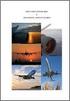 Κεφάλαιο 2: Βασικά χαρακτηριστικά και δυνατότητες των G.I.S. Σύνοψη Στο κεφάλαιο αυτό γίνεται μια περιγραφή των κύριων χαρακτηριστικών των G.I.S. και των βασικών δυνατοτήτων τους. Δίνονται οι βασικές έννοιες
Κεφάλαιο 2: Βασικά χαρακτηριστικά και δυνατότητες των G.I.S. Σύνοψη Στο κεφάλαιο αυτό γίνεται μια περιγραφή των κύριων χαρακτηριστικών των G.I.S. και των βασικών δυνατοτήτων τους. Δίνονται οι βασικές έννοιες
Δημιουργία καννάβου στο QGIS
 Δημιουργία καννάβου στο QGIS Στο QGIS, είναι δυνατόν να δημιουργήσουμε κάνναβο σε συγκεκριμένο σύστημα αναφοράς. Οι συντεταγμένες του καννάβου μπορούν να είναι προβολικές (Χ,Υ ή Ε,Ν,) ή γεωγραφικές (γεωγραφικό
Δημιουργία καννάβου στο QGIS Στο QGIS, είναι δυνατόν να δημιουργήσουμε κάνναβο σε συγκεκριμένο σύστημα αναφοράς. Οι συντεταγμένες του καννάβου μπορούν να είναι προβολικές (Χ,Υ ή Ε,Ν,) ή γεωγραφικές (γεωγραφικό
Εθνική Υποδομή ΓΕωχωρικών Πληροφοριών
 Εθνική Υποδομή ΓΕωχωρικών Πληροφοριών Οργανισμός Κτηματολογίου & Χαρτογραφήσεων Ελλάδας Διαδικτυακές Υπηρεσίες Αναζήτησης και Απεικόνισης ΟΔΗΓΙΕΣ ΧΡΗΣΗΣ Διεύθυνση Γεωπληροφορικής Δεκέμβριος 2012 Περιεχόμενα
Εθνική Υποδομή ΓΕωχωρικών Πληροφοριών Οργανισμός Κτηματολογίου & Χαρτογραφήσεων Ελλάδας Διαδικτυακές Υπηρεσίες Αναζήτησης και Απεικόνισης ΟΔΗΓΙΕΣ ΧΡΗΣΗΣ Διεύθυνση Γεωπληροφορικής Δεκέμβριος 2012 Περιεχόμενα
Χαρτογράφηση με Ανοιχτό Λογισμικό GIS
 Χαρτογράφηση με Ανοιχτό Λογισμικό GIS Δημιουργία Θεματικού Χάρτη με το QGIS Δρ. Σταμάτης Καλογήρου Σεμινάριο στα πλαίσια του 1oυ Συνεδρίου Χωρικής Ανάλυσης Χαροκόπειο Πανεπιστήμιο, 17-18 Μαΐου 2013 Αυτό
Χαρτογράφηση με Ανοιχτό Λογισμικό GIS Δημιουργία Θεματικού Χάρτη με το QGIS Δρ. Σταμάτης Καλογήρου Σεμινάριο στα πλαίσια του 1oυ Συνεδρίου Χωρικής Ανάλυσης Χαροκόπειο Πανεπιστήμιο, 17-18 Μαΐου 2013 Αυτό
Στην ενότητα αυτή παρατίθενται δεξιότητες που αφορούν στη χρήση των πιο διαδεδομένων λογισμικών Γεωγραφικών Συστημάτων Πληροφοριών (GIS).
 Ενότητα 3η: Χρήση Λογισμικού GIS Το παρακάτω αναλυτικό γνωστικό περιεχόμενο, αποτελεί την τρίτη ενότητα της εξεταστέας ύλης για την πιστοποίηση GISPro και παρέχει το υπόβαθρο της πρακτικής εξέτασης στο
Ενότητα 3η: Χρήση Λογισμικού GIS Το παρακάτω αναλυτικό γνωστικό περιεχόμενο, αποτελεί την τρίτη ενότητα της εξεταστέας ύλης για την πιστοποίηση GISPro και παρέχει το υπόβαθρο της πρακτικής εξέτασης στο
ΜΟΝΑΔΕΣ ΑΡΙΣΤΕΙΑΣ ΑΝΟΙΧΤΟΥ ΛΟΓΙΣΜΙΚΟΥ
 ΜΟΝΑΔΕΣ ΑΡΙΣΤΕΙΑΣ ΑΝΟΙΧΤΟΥ ΛΟΓΙΣΜΙΚΟΥ Συστήματα γεωγραφικών πληροφοριών 3 η Σειρά Εκπαίδευσης 6 ο σεμινάριο 16 Ιουνίου 2015 Ύλη Εισαγωγή στην επεξεργασία δεδομένων τηλεπισκόπησης Επιβλεπόμενη ταξινόμηση
ΜΟΝΑΔΕΣ ΑΡΙΣΤΕΙΑΣ ΑΝΟΙΧΤΟΥ ΛΟΓΙΣΜΙΚΟΥ Συστήματα γεωγραφικών πληροφοριών 3 η Σειρά Εκπαίδευσης 6 ο σεμινάριο 16 Ιουνίου 2015 Ύλη Εισαγωγή στην επεξεργασία δεδομένων τηλεπισκόπησης Επιβλεπόμενη ταξινόμηση
Αθήνα, Απρίλιος 2018 ΕΛΛΗΝΙΚΗ ΔΗΜΟΚΡΑΤΙΑ ΥΠΟΥΡΓΕΙΟ ΟΙΚΟΝΟΜΙΚΩΝ
 ΕΛΛΗΝΙΚΗ ΔΗΜΟΚΡΑΤΙΑ ΥΠΟΥΡΓΕΙΟ ΟΙΚΟΝΟΜΙΚΩΝ Αθήνα, Απρίλιος 2018 ΓΕΝΙΚΗ ΓΡΑΜΜΑΤΕΙΑ ΔΗΜΟΣΙΑΣ ΠΕΡΙΟΥΣΙΑΣ ΓΕΝΙΚΗ ΔΙΕΥΘΥΝΣΗ ΔΗΜΟΣΙΑΣ ΠΕΡΙΟΥΣΙΑΣ ΚΑΙ ΚΟΙΝΩΦΕΛΩΝ ΠΕΡΙΟΥΣΙΩΝ Διεύθυνση Τεχνικών Υπηρεσιών Τμήμα Α
ΕΛΛΗΝΙΚΗ ΔΗΜΟΚΡΑΤΙΑ ΥΠΟΥΡΓΕΙΟ ΟΙΚΟΝΟΜΙΚΩΝ Αθήνα, Απρίλιος 2018 ΓΕΝΙΚΗ ΓΡΑΜΜΑΤΕΙΑ ΔΗΜΟΣΙΑΣ ΠΕΡΙΟΥΣΙΑΣ ΓΕΝΙΚΗ ΔΙΕΥΘΥΝΣΗ ΔΗΜΟΣΙΑΣ ΠΕΡΙΟΥΣΙΑΣ ΚΑΙ ΚΟΙΝΩΦΕΛΩΝ ΠΕΡΙΟΥΣΙΩΝ Διεύθυνση Τεχνικών Υπηρεσιών Τμήμα Α
Ο ArcCatalog χρησιμοποιείται για την πλοήγηση / διαχείριση χωρικών δεδοµένων.
 ΕΡΓΑΣΤΗΡΙΟ 3 ο : ArcCatalog Πηγές δεδομένων Γεωβάση Τι είναι ο ArcCatalog? Ο ArcCatalog χρησιμοποιείται για την πλοήγηση / διαχείριση χωρικών δεδοµένων. Η εφαρμογή του ArcCatalog παρέχει τη δυνατότητα
ΕΡΓΑΣΤΗΡΙΟ 3 ο : ArcCatalog Πηγές δεδομένων Γεωβάση Τι είναι ο ArcCatalog? Ο ArcCatalog χρησιμοποιείται για την πλοήγηση / διαχείριση χωρικών δεδοµένων. Η εφαρμογή του ArcCatalog παρέχει τη δυνατότητα
Κεφάλαιο 6: Διαμόρφωση χάρτη
 Κεφάλαιο 6: Διαμόρφωση χάρτη Σύνοψη Στο κεφάλαιο αυτό αναπτύσσονται οι μέθοδοι χαρτογραφικής απόδοσης και αναφέρονται οι πληροφορίες που απαραιτήτως πρέπει να φέρει ένας χάρτης και οι μέθοδοι εισαγωγής
Κεφάλαιο 6: Διαμόρφωση χάρτη Σύνοψη Στο κεφάλαιο αυτό αναπτύσσονται οι μέθοδοι χαρτογραφικής απόδοσης και αναφέρονται οι πληροφορίες που απαραιτήτως πρέπει να φέρει ένας χάρτης και οι μέθοδοι εισαγωγής
ΟΔΗΓΙΕΣ ΧΡΗΣΗΣ ΠΡΟΓΡΑΜΜΑΤΟΣ Dcad 1.0
 ΟΔΗΓΙΕΣ ΧΡΗΣΗΣ ΠΡΟΓΡΑΜΜΑΤΟΣ Dcad 1.0 20130510 ΠΕΡΙΕΧΟΜΕΝΑ 1. Εγκατάσταση προγράμματος DCAD 2 2. Ενεργοποίηση Registration 2 3. DCAD 3 3.1 Εισαγωγή σημείων 3 3.2 Εξαγωγή σημείων 5 3.3 Στοιχεία ιδιοκτησίας
ΟΔΗΓΙΕΣ ΧΡΗΣΗΣ ΠΡΟΓΡΑΜΜΑΤΟΣ Dcad 1.0 20130510 ΠΕΡΙΕΧΟΜΕΝΑ 1. Εγκατάσταση προγράμματος DCAD 2 2. Ενεργοποίηση Registration 2 3. DCAD 3 3.1 Εισαγωγή σημείων 3 3.2 Εξαγωγή σημείων 5 3.3 Στοιχεία ιδιοκτησίας
ΜΟΝΑΔΕΣ ΑΡΙΣΤΕΙΑΣ ΑΝΟΙΧΤΟΥ ΛΟΓΙΣΜΙΚΟΥ
 ΜΟΝΑΔΕΣ ΑΡΙΣΤΕΙΑΣ ΑΝΟΙΧΤΟΥ ΛΟΓΙΣΜΙΚΟΥ Συστήματα γεωγραφικών πληροφοριών 3 η Σειρά Εκπαίδευσης 3 ο σεμινάριο 26 Μαΐου 2015 Ύλη Γνωριμία με δομές δεδομένων, τύπους αρχείων, συστήματα αναφοράς και χαρακτηριστικά
ΜΟΝΑΔΕΣ ΑΡΙΣΤΕΙΑΣ ΑΝΟΙΧΤΟΥ ΛΟΓΙΣΜΙΚΟΥ Συστήματα γεωγραφικών πληροφοριών 3 η Σειρά Εκπαίδευσης 3 ο σεμινάριο 26 Μαΐου 2015 Ύλη Γνωριμία με δομές δεδομένων, τύπους αρχείων, συστήματα αναφοράς και χαρακτηριστικά
Γραμμές Εργαλείων Ο χειρισμός της εφαρμογής ArcGIS Explorer Online γίνεται από δύο μπάρες εργαλείων (Εικ. 1 και Εικ. 2)
 Γραμμές Εργαλείων Ο χειρισμός της εφαρμογής ArcGIS Explorer Online γίνεται από δύο μπάρες εργαλείων (Εικ. 1 και Εικ. 2) Εικ.1 Εικ.2 Οριζόντια Μπάρα εργαλείων Χειρισμού - Τίτλος Παραθύρου. Απεικονίζει το
Γραμμές Εργαλείων Ο χειρισμός της εφαρμογής ArcGIS Explorer Online γίνεται από δύο μπάρες εργαλείων (Εικ. 1 και Εικ. 2) Εικ.1 Εικ.2 Οριζόντια Μπάρα εργαλείων Χειρισμού - Τίτλος Παραθύρου. Απεικονίζει το
Μοντελοποίηση Γεωγραφικών Δεδομένων
 Μοντελοποίηση Γεωγραφικών Δεδομένων Τα γεωγραφικά φαινόμενα μπορούμε να τα αναπαραστήσουμε στις 2Δ με τις 3 βασικές οντότητες, των σημείων, των γραμμών και των περιοχών. Οι γραμμές μπορούν να επεκταθούν
Μοντελοποίηση Γεωγραφικών Δεδομένων Τα γεωγραφικά φαινόμενα μπορούμε να τα αναπαραστήσουμε στις 2Δ με τις 3 βασικές οντότητες, των σημείων, των γραμμών και των περιοχών. Οι γραμμές μπορούν να επεκταθούν
Δημιουργία ανάγλυφου στο QGIS
 Δημιουργία ανάγλυφου στο QGIS Αρχεία DEM Στην εργασία σας θα χρησιμοποιήσετε ψηφιακά μοντέλα εδάφους (DEM) για να δημιουργήσετε ανάγλυφο που θα αποτελεί και το υπόβαθρο του χάρτη σας. Τα αρχεία αυτά προέρχονται
Δημιουργία ανάγλυφου στο QGIS Αρχεία DEM Στην εργασία σας θα χρησιμοποιήσετε ψηφιακά μοντέλα εδάφους (DEM) για να δημιουργήσετε ανάγλυφο που θα αποτελεί και το υπόβαθρο του χάρτη σας. Τα αρχεία αυτά προέρχονται
ΓΡΑΦΙΚΕΣ ΠΑΡΑΣΤΑΣΕΙΣ ΜΕ ΕXCEL
 ΓΡΑΦΙΚΕΣ ΠΑΡΑΣΤΑΣΕΙΣ ΜΕ ΕXCEL 1. Εισαγωγή δεδομένων σε φύλλο εργασίας του Microsoft Excel Για να τοποθετήσουμε τις μετρήσεις μας σε ένα φύλλο Excel, κάνουμε κλικ στο κελί στο οποίο θέλουμε να τοποθετήσουμε
ΓΡΑΦΙΚΕΣ ΠΑΡΑΣΤΑΣΕΙΣ ΜΕ ΕXCEL 1. Εισαγωγή δεδομένων σε φύλλο εργασίας του Microsoft Excel Για να τοποθετήσουμε τις μετρήσεις μας σε ένα φύλλο Excel, κάνουμε κλικ στο κελί στο οποίο θέλουμε να τοποθετήσουμε
Ανάπτυξη Μοντέλου ΓΠΣ για την καλλιέργεια ενεργειακών φυτών και τη χωροθέτηση των μονάδων επεξεργασίας τους
 ΓΕΩΠΟΝΙΚΟ ΠΑΝΕΠΙΣΤΗΜΙΟ ΑΘΗΝΩΝ Ερευνητική Μονάδα GIS Marathon Data Systems 22 η Πανελλαδική Συνάντηση Χρηστών GIS Ανάπτυξη Μοντέλου ΓΠΣ για την καλλιέργεια ενεργειακών φυτών και τη χωροθέτηση των μονάδων
ΓΕΩΠΟΝΙΚΟ ΠΑΝΕΠΙΣΤΗΜΙΟ ΑΘΗΝΩΝ Ερευνητική Μονάδα GIS Marathon Data Systems 22 η Πανελλαδική Συνάντηση Χρηστών GIS Ανάπτυξη Μοντέλου ΓΠΣ για την καλλιέργεια ενεργειακών φυτών και τη χωροθέτηση των μονάδων
Περιεχόμενα. Συστήματα Γεωγραφικών Πληροφοριών Γενικά. ArcGIS/ArcView Γενικά. κεφάλαιο 1. κεφάλαιο 2
 Περιεχόμενα κεφάλαιο 1 Συστήματα Γεωγραφικών Πληροφοριών Γενικά Εισαγωγή...21 Πηγές δεδομένων Σ.Γ.Π....23 Βασική ιδέα των Σ.Γ.Π....23 υνατότητες-εφαρμογές των Σ.Γ.Π....24 κεφάλαιο 2 ArcGIS/ArcView Γενικά
Περιεχόμενα κεφάλαιο 1 Συστήματα Γεωγραφικών Πληροφοριών Γενικά Εισαγωγή...21 Πηγές δεδομένων Σ.Γ.Π....23 Βασική ιδέα των Σ.Γ.Π....23 υνατότητες-εφαρμογές των Σ.Γ.Π....24 κεφάλαιο 2 ArcGIS/ArcView Γενικά
ΣΧΟΛΗ ΝΑΥΤΙΚΩΝ ΔΟΚΙΜΩΝ ΕΡΓΑΣΤΗΡΙΟ ΝΑΥΤΙΛΙΑΣ ΚΑΙ ΘΑΛΑΣΣΙΩΝ ΕΠΙΣΤΗΜΩΝ
 ΣΧΟΛΗ ΝΑΥΤΙΚΩΝ ΔΟΚΙΜΩΝ ΕΡΓΑΣΤΗΡΙΟ ΝΑΥΤΙΛΙΑΣ ΚΑΙ ΘΑΛΑΣΣΙΩΝ ΕΠΙΣΤΗΜΩΝ ΜΑΘΗΜΑ: Η/Ν ΧΑΡΤΕΣ ΚΑΙ ΣΥΣΤΗΜΑΤΑ ΓΕΩΓΡΑΦΙΚΩΝ ΠΛΗΡΟΦΟΡΙΩΝ ΣΤΗ ΝΑΥΣΙΠΛΟΪΑ Άσκηση ArcGIS υπ. αριθ. 1 Κατασκευή απλών θεματικών χαρτών σε
ΣΧΟΛΗ ΝΑΥΤΙΚΩΝ ΔΟΚΙΜΩΝ ΕΡΓΑΣΤΗΡΙΟ ΝΑΥΤΙΛΙΑΣ ΚΑΙ ΘΑΛΑΣΣΙΩΝ ΕΠΙΣΤΗΜΩΝ ΜΑΘΗΜΑ: Η/Ν ΧΑΡΤΕΣ ΚΑΙ ΣΥΣΤΗΜΑΤΑ ΓΕΩΓΡΑΦΙΚΩΝ ΠΛΗΡΟΦΟΡΙΩΝ ΣΤΗ ΝΑΥΣΙΠΛΟΪΑ Άσκηση ArcGIS υπ. αριθ. 1 Κατασκευή απλών θεματικών χαρτών σε
ΓΕΩΓΡΑΦΙΚA ΣΥΣΤΗΜΑΤA ΠΛΗΡΟΦΟΡΙΩΝ
 ARCGIS 10.3 2015 ΓΕΩΓΡΑΦΙΚA ΣΥΣΤΗΜΑΤA ΠΛΗΡΟΦΟΡΙΩΝ ΣΗΜΕΙΩΣΕΙΣ ΕΡΓΑΣΤΗΡΙΟΥ ΕΥΕΛΠΙΔΟΥ ΝΙΚΗ ΚΟΤΙΝΑΣ ΒΑΣΙΛΕΙΟΣ 1. Γνωριμία με το λογισμικό 1.1. Εξοικείωση με το ArcGIS Το λογισμικό ArcGIS είναι ένα Γεωγραφικό
ARCGIS 10.3 2015 ΓΕΩΓΡΑΦΙΚA ΣΥΣΤΗΜΑΤA ΠΛΗΡΟΦΟΡΙΩΝ ΣΗΜΕΙΩΣΕΙΣ ΕΡΓΑΣΤΗΡΙΟΥ ΕΥΕΛΠΙΔΟΥ ΝΙΚΗ ΚΟΤΙΝΑΣ ΒΑΣΙΛΕΙΟΣ 1. Γνωριμία με το λογισμικό 1.1. Εξοικείωση με το ArcGIS Το λογισμικό ArcGIS είναι ένα Γεωγραφικό
Interreg IVC Project: Sustainable Integral Management for Water Areas Sigma for Water
 Interreg IVC Project: Sustainable Integral Management for Water Areas Sigma for Water Ανάπτυξη Υπόβαθρου Παρουσίασης «Ολοκληρωμένο σχέδιο ανάδειξης της περιοχής της υπό επανασύσταση λίμνης Κάρλας Παρελθόν,
Interreg IVC Project: Sustainable Integral Management for Water Areas Sigma for Water Ανάπτυξη Υπόβαθρου Παρουσίασης «Ολοκληρωμένο σχέδιο ανάδειξης της περιοχής της υπό επανασύσταση λίμνης Κάρλας Παρελθόν,
ΜΕ ΣΚΟΠΟ ΤΙΣ ΕΝΑΛΛΑΚΤΙΚΕΣ ΚΑΛΛΙΕΡΓΕΙΕΣ ΕΝΕΡΓΕΙΑΚΩΝ ΣΕ 33 ΔΗΜΟΤΙΚΑ ΔΙΑΜΕΡΙΣΜΑΤΑ ΤΟΥ ΝΟΜΟΥ ΑΙΤΩΛΟΑΚΑΡΝΑΝΙΑΣ
 ΧΩΡΙΚΟΣ ΕΝΤΟΠΙΣΜΟΣ ΚΑΠΝΟΠΑΡΑΓΩΓΙΚΩΝ ΖΩΝΩΝ ΜΕ ΣΚΟΠΟ ΤΙΣ ΕΝΑΛΛΑΚΤΙΚΕΣ ΚΑΛΛΙΕΡΓΕΙΕΣ ΕΝΕΡΓΕΙΑΚΩΝ ΣΕ 33 ΔΗΜΟΤΙΚΑ ΔΙΑΜΕΡΙΣΜΑΤΑ ΤΟΥ ΝΟΜΟΥ ΑΙΤΩΛΟΑΚΑΡΝΑΝΙΑΣ Γενική περιγραφή του έργου Οι βασικοί στόχοι του έργου
ΧΩΡΙΚΟΣ ΕΝΤΟΠΙΣΜΟΣ ΚΑΠΝΟΠΑΡΑΓΩΓΙΚΩΝ ΖΩΝΩΝ ΜΕ ΣΚΟΠΟ ΤΙΣ ΕΝΑΛΛΑΚΤΙΚΕΣ ΚΑΛΛΙΕΡΓΕΙΕΣ ΕΝΕΡΓΕΙΑΚΩΝ ΣΕ 33 ΔΗΜΟΤΙΚΑ ΔΙΑΜΕΡΙΣΜΑΤΑ ΤΟΥ ΝΟΜΟΥ ΑΙΤΩΛΟΑΚΑΡΝΑΝΙΑΣ Γενική περιγραφή του έργου Οι βασικοί στόχοι του έργου
Γεωγραφικά δεδοµένα. Σ. Κουνιάκη, Α. Κουκουβίνος, Ν. Τσιούγκου. Εθνικό Μετσόβιο Πολυτεχνείο Τοµέας Υδατικών Πόρων και Περιβάλλοντος
 ΕΞΑΡΧΟΥ ΝΙΚΟΛΟΠΟΥΛΟΣ ΜΠΕΝΣΑΣΣΩΝ ΣΥΜΒΟΥΛΟΙ ΜΗΧΑΝΙΚΟΙ Ε.Π.Ε. ΛΑΖΑΡΙ ΗΣ & ΣΥΝΕΡΓΑΤΕΣ ΑΝΩΝΥΜΗ ΤΕΧΝΙΚΗ ΕΤΑΙΡΕΙΑ ΜΕΛΕΤΩΝ Α.Ε. ΓΕΩΘΕΣΙΑ ΣΥΜΒΟΥΛΟΙ ΑΝΑΠΤΥΞΗΣ Ε.Π.Ε. Γεωγραφικά δεδοµένα Σ. Κουνιάκη, Α. Κουκουβίνος,
ΕΞΑΡΧΟΥ ΝΙΚΟΛΟΠΟΥΛΟΣ ΜΠΕΝΣΑΣΣΩΝ ΣΥΜΒΟΥΛΟΙ ΜΗΧΑΝΙΚΟΙ Ε.Π.Ε. ΛΑΖΑΡΙ ΗΣ & ΣΥΝΕΡΓΑΤΕΣ ΑΝΩΝΥΜΗ ΤΕΧΝΙΚΗ ΕΤΑΙΡΕΙΑ ΜΕΛΕΤΩΝ Α.Ε. ΓΕΩΘΕΣΙΑ ΣΥΜΒΟΥΛΟΙ ΑΝΑΠΤΥΞΗΣ Ε.Π.Ε. Γεωγραφικά δεδοµένα Σ. Κουνιάκη, Α. Κουκουβίνος,
ΨΗΦΙΑΚΗ ΧΑΡΤΟΓΡΑΦΙΑ Β ΕΠΑΛ
 Πρόταση για την οργάνωση του μαθήματος ΨΗΦΙΑΚΗ ΧΑΡΤΟΓΡΑΦΙΑ Β ΕΠΑΛ για το σχολικό έτος 2014-15 (μεταβατική φάση μέχρι την εκπόνηση νέου προγράμματος σπουδών από τον αρμόδιο φορέα). Θεματική ενότητα: Βασικές
Πρόταση για την οργάνωση του μαθήματος ΨΗΦΙΑΚΗ ΧΑΡΤΟΓΡΑΦΙΑ Β ΕΠΑΛ για το σχολικό έτος 2014-15 (μεταβατική φάση μέχρι την εκπόνηση νέου προγράμματος σπουδών από τον αρμόδιο φορέα). Θεματική ενότητα: Βασικές
Σχολή Περιβάλλοντος, Γεωγραφίας & Εφαρμοσμένων Οικονομικών. Τμήμα Γεωγραφίας. Εφαρμοσμένη ανάλυση Γεωγραφικών Δεδομένων με την αξιοποίηση ΣΓΠ
 Σχολή Περιβάλλοντος, Γεωγραφίας & Εφαρμοσμένων Οικονομικών Τμήμα Γεωγραφίας Εφαρμοσμένη ανάλυση Γεωγραφικών Δεδομένων με την αξιοποίηση ΣΓΠ Ισοτροπικό Μοντέλο επιφάνειας κόστους Εργασία του Παπαδόπουλου
Σχολή Περιβάλλοντος, Γεωγραφίας & Εφαρμοσμένων Οικονομικών Τμήμα Γεωγραφίας Εφαρμοσμένη ανάλυση Γεωγραφικών Δεδομένων με την αξιοποίηση ΣΓΠ Ισοτροπικό Μοντέλο επιφάνειας κόστους Εργασία του Παπαδόπουλου
Επεξεργασία πολλαπλών φύλλων εργασίας - Γραφημάτων Excel
 Επεξεργασία πολλαπλών φύλλων εργασίας - Γραφημάτων Excel 11.1. Πολλαπλά φύλλα εργασίας Στο προηγούμενο κεφάλαιο δημιουργήσαμε ένα φύλλο εργασίας με τον προϋπολογισμό δαπανών του προσωπικού που θα συμμετάσχει
Επεξεργασία πολλαπλών φύλλων εργασίας - Γραφημάτων Excel 11.1. Πολλαπλά φύλλα εργασίας Στο προηγούμενο κεφάλαιο δημιουργήσαμε ένα φύλλο εργασίας με τον προϋπολογισμό δαπανών του προσωπικού που θα συμμετάσχει
TEXNOΛΟΓΙΚΟ EΚΠΑΙΔΕΥΤΙΚΟ ΙΔΡΥΜΑ ΣΕΡΡΩΝ ΣΧΟΛΗ ΤΕΧΝΟΛΟΓΙΚΩΝ ΕΦΑΡΜΟΓΩΝ ΤΜΗΜΑ ΠΛΗΡΟΦΟΡΙΚΗΣ & ΕΠΙΚΟΙΝΩΝΙΩΝ
 TEXNOΛΟΓΙΚΟ EΚΠΑΙΔΕΥΤΙΚΟ ΙΔΡΥΜΑ ΣΕΡΡΩΝ ΣΧΟΛΗ ΤΕΧΝΟΛΟΓΙΚΩΝ ΕΦΑΡΜΟΓΩΝ ΤΜΗΜΑ ΠΛΗΡΟΦΟΡΙΚΗΣ & ΕΠΙΚΟΙΝΩΝΙΩΝ Τομέας Αρχιτεκτονικής Η/Υ & Βιομηχανικών Εφαρμογών Μάθημα: «Γεωγραφικά Συστήματα Πληροφοριών» - Εργαστήριο
TEXNOΛΟΓΙΚΟ EΚΠΑΙΔΕΥΤΙΚΟ ΙΔΡΥΜΑ ΣΕΡΡΩΝ ΣΧΟΛΗ ΤΕΧΝΟΛΟΓΙΚΩΝ ΕΦΑΡΜΟΓΩΝ ΤΜΗΜΑ ΠΛΗΡΟΦΟΡΙΚΗΣ & ΕΠΙΚΟΙΝΩΝΙΩΝ Τομέας Αρχιτεκτονικής Η/Υ & Βιομηχανικών Εφαρμογών Μάθημα: «Γεωγραφικά Συστήματα Πληροφοριών» - Εργαστήριο
ΠΑΝΕΠΙΣΤΗΜΙΟ ΠΕΙΡΑΙΩΣ ΤΜΗΜΑ ΠΛΗΡΟΦΟΡΙΚΗΣ ΣΥΣΤΗΜΑΤΑ ΓΕΩΓΡΑΦΙΚΩΝ ΠΛΗΡΟΦΟΡΙΩΝ. Εισαγωγή στο ArcGIS
 ΠΑΝΕΠΙΣΤΗΜΙΟ ΠΕΙΡΑΙΩΣ ΤΜΗΜΑ ΠΛΗΡΟΦΟΡΙΚΗΣ ΣΥΣΤΗΜΑΤΑ ΓΕΩΓΡΑΦΙΚΩΝ ΠΛΗΡΟΦΟΡΙΩΝ 1. Γενικά Σκοπός του εργαστηρίου είναι η εξοικείωση των σπουδαστών με το εμπορικό λογισμικό Συστημάτων Γεωγραφικών Πληροφοριών
ΠΑΝΕΠΙΣΤΗΜΙΟ ΠΕΙΡΑΙΩΣ ΤΜΗΜΑ ΠΛΗΡΟΦΟΡΙΚΗΣ ΣΥΣΤΗΜΑΤΑ ΓΕΩΓΡΑΦΙΚΩΝ ΠΛΗΡΟΦΟΡΙΩΝ 1. Γενικά Σκοπός του εργαστηρίου είναι η εξοικείωση των σπουδαστών με το εμπορικό λογισμικό Συστημάτων Γεωγραφικών Πληροφοριών
Διαχείριση πρόσθετων εφαρμογών: Από το μενού Plugins> Manage and install plugins.
 ΕΘΝΙΚΟ ΜΕΤΣΟΒΙΟ ΠΟΛΥΤΕΧΝΕΙΟ ΣΧΟΛΗ ΑΓΡΟΝΟΜΩΝ ΤΟΠΟΓΡΑΦΩΝ ΜΗΧΑΝΙΚΩΝ Εργαστήριο Χαρτογραφίας ΟΔΗΓΙΕΣ ΧΡΗΣΗΣ ΛΟΓΙΣΜΙΚOY ΠΑΚΕΤOY QUANTUM GIS (v.2.12) ΓΙΑ ΤΗ ΣΧΕΔΙΑΣΗ ΘΕΜΑΤΙΚΩΝ ΑΠΕΙΚΟΝΙΣΕΩΝ Ν. Τζελέπης Γενικά
ΕΘΝΙΚΟ ΜΕΤΣΟΒΙΟ ΠΟΛΥΤΕΧΝΕΙΟ ΣΧΟΛΗ ΑΓΡΟΝΟΜΩΝ ΤΟΠΟΓΡΑΦΩΝ ΜΗΧΑΝΙΚΩΝ Εργαστήριο Χαρτογραφίας ΟΔΗΓΙΕΣ ΧΡΗΣΗΣ ΛΟΓΙΣΜΙΚOY ΠΑΚΕΤOY QUANTUM GIS (v.2.12) ΓΙΑ ΤΗ ΣΧΕΔΙΑΣΗ ΘΕΜΑΤΙΚΩΝ ΑΠΕΙΚΟΝΙΣΕΩΝ Ν. Τζελέπης Γενικά
1. Κλικ στην καρτέλα Insert 2. Tables 3. Κλικ Table 4. Σύρουμε το δείκτη του ποντικιού και επιλέγουμε τον επιθυμητό αριθμό γραμμών και στηλών
 ΜΑΘΗΜΑ 4 ΣΤΟΧΟΙ: 1. Προσθήκη Πίνακα (Table) 2. Εισαγωγή Και Μετακίνηση Κειμένου Σε Πίνακα 3. Εισαγωγή Στηλών Και Γραμμών Σε Πίνακα 4. Διαγραφή Στηλών Και Γραμμών Σε Πίνακα 5. Αλλαγή Πλάτους Στηλών Και
ΜΑΘΗΜΑ 4 ΣΤΟΧΟΙ: 1. Προσθήκη Πίνακα (Table) 2. Εισαγωγή Και Μετακίνηση Κειμένου Σε Πίνακα 3. Εισαγωγή Στηλών Και Γραμμών Σε Πίνακα 4. Διαγραφή Στηλών Και Γραμμών Σε Πίνακα 5. Αλλαγή Πλάτους Στηλών Και
Οδηγίες Χρήσης. Εισαγωγή. Δεδομένα του Συστήματος
 Οδηγίες Χρήσης Εισαγωγή Η εφαρμογή Aratos Disaster Control είναι ένα Γεωγραφικό Πληροφοριακό Σύστημα, σκοπός του οποίου είναι η απεικόνιση δεδομένων καταστροφών(πυρκαγιές), ακραίων καιρικών συνθηκών (πλημμύρες)
Οδηγίες Χρήσης Εισαγωγή Η εφαρμογή Aratos Disaster Control είναι ένα Γεωγραφικό Πληροφοριακό Σύστημα, σκοπός του οποίου είναι η απεικόνιση δεδομένων καταστροφών(πυρκαγιές), ακραίων καιρικών συνθηκών (πλημμύρες)
Η εργασία που επέλεξες θα σου δώσει τη δυνατότητα να συνεργαστείς με συμμαθητές σου και να σχεδιάσετε μια εικονική εκδρομή με το Google Earth.
 Μια εικονική εκδρομή με το Google Earth Αγαπητέ μαθητή, Η εργασία που επέλεξες θα σου δώσει τη δυνατότητα να συνεργαστείς με συμμαθητές σου και να σχεδιάσετε μια εικονική εκδρομή με το Google Earth. Εσύ
Μια εικονική εκδρομή με το Google Earth Αγαπητέ μαθητή, Η εργασία που επέλεξες θα σου δώσει τη δυνατότητα να συνεργαστείς με συμμαθητές σου και να σχεδιάσετε μια εικονική εκδρομή με το Google Earth. Εσύ
Ενότητα 15 Μορφοποίηση της Γραφικής Παράστασης
 Ενότητα 15 Μορφοποίηση της Γραφικής Παράστασης Ίσως η γραφική σας παράσταση δεν παρουσιάζεται όπως εσείς περιμένατε. Τα εργαλεία που προσφέρει το Excel για δημιουργία γραφικών παραστάσεων είναι ευέλικτα
Ενότητα 15 Μορφοποίηση της Γραφικής Παράστασης Ίσως η γραφική σας παράσταση δεν παρουσιάζεται όπως εσείς περιμένατε. Τα εργαλεία που προσφέρει το Excel για δημιουργία γραφικών παραστάσεων είναι ευέλικτα
ASPROFOS ENGINEERING S.A.
 ASPROFOS ENGINEERING S.A. ΜΕΛΕΤΕΣ ΠΕΡΙΒΑΛΛΟΝΤΙΚΩΝ ΚΑΙ ΚΟΙΝΩΝΙΚΩΝ ΕΠΙΠΤΩΣΕΩΝ ΕΦΑΡΜΟΓΕΣ GIS ΣΕ ΕΝΕΡΓΕΙΑΚΑ ΕΡΓΑ Γιώτη Ευαγγελία 1 - Χουρμουζιάδης Δημήτρης 2 1 Γεωγράφος Ειδικός Γεωπληροφορικής, MSc 2 Δασολόγος
ASPROFOS ENGINEERING S.A. ΜΕΛΕΤΕΣ ΠΕΡΙΒΑΛΛΟΝΤΙΚΩΝ ΚΑΙ ΚΟΙΝΩΝΙΚΩΝ ΕΠΙΠΤΩΣΕΩΝ ΕΦΑΡΜΟΓΕΣ GIS ΣΕ ΕΝΕΡΓΕΙΑΚΑ ΕΡΓΑ Γιώτη Ευαγγελία 1 - Χουρμουζιάδης Δημήτρης 2 1 Γεωγράφος Ειδικός Γεωπληροφορικής, MSc 2 Δασολόγος
SPSS Statistical Package for the Social Sciences
 SPSS Statistical Package for the Social Sciences Ξεκινώντας την εφαρμογή Εισαγωγή εδομένων Ορισμός Μεταβλητών Εισαγωγή περίπτωσης και μεταβλητής ιαγραφή περιπτώσεων ή και μεταβλητών ΣΤΑΤΙΣΤΙΚΗ Αθανάσιος
SPSS Statistical Package for the Social Sciences Ξεκινώντας την εφαρμογή Εισαγωγή εδομένων Ορισμός Μεταβλητών Εισαγωγή περίπτωσης και μεταβλητής ιαγραφή περιπτώσεων ή και μεταβλητών ΣΤΑΤΙΣΤΙΚΗ Αθανάσιος
Εμφάνιση Συνολικού Χάρτη Αναζήτηση με κριτήρια Μέτρηση αποστάσεων Εκτυπώσεις Έτσι ο οποιοσδήποτε χρήστης του διαδικτυακού τόπου του Δήμου Κομοτηνής
 ΔΙΚΤΥΑΚΗ EΦΑΡΜΟΓΗ ΓΕΩΓΡΑΦΙΚΟΥ ΣΥΣΤΗΜΑΤΟΣ ΠΛΗΡΟΦΟΡΙΩΝ ΓΕΩΓΡΑΦΙΚΟ ΠΛΗΡΟΦΟΡΙΑΚΟ ΣΥΣΤΗΜΑ ΔΗΜΟΥ ΚΟΜΟΤΗΝΗΣ ΣΤΑ ΠΛΑΙΣΙΑ ΤΟΥ ΈΡΓΟΥ: «ΟΛΟΚΛΗΡΩΜΕΝΟ ΓΕΩΓΡΑΦΙΚΟ ΣΥΣΤΗΜΑ ΠΛΗΡΟΦΟΡΙΩΝ ΤΟΥ ΔΗΜΟΥ ΚΟΜΟΤΗΝΗΣ» ΕΓΧΕΙΡΙΔΙΟ
ΔΙΚΤΥΑΚΗ EΦΑΡΜΟΓΗ ΓΕΩΓΡΑΦΙΚΟΥ ΣΥΣΤΗΜΑΤΟΣ ΠΛΗΡΟΦΟΡΙΩΝ ΓΕΩΓΡΑΦΙΚΟ ΠΛΗΡΟΦΟΡΙΑΚΟ ΣΥΣΤΗΜΑ ΔΗΜΟΥ ΚΟΜΟΤΗΝΗΣ ΣΤΑ ΠΛΑΙΣΙΑ ΤΟΥ ΈΡΓΟΥ: «ΟΛΟΚΛΗΡΩΜΕΝΟ ΓΕΩΓΡΑΦΙΚΟ ΣΥΣΤΗΜΑ ΠΛΗΡΟΦΟΡΙΩΝ ΤΟΥ ΔΗΜΟΥ ΚΟΜΟΤΗΝΗΣ» ΕΓΧΕΙΡΙΔΙΟ
Working with Terrain Data
 Working with Terrain Data QGIS Tutorials and Tips Author Ujaval Gandhi http://google.com/+ujavalgandhi Translations by Christina Dimitriadou Paliogiannis Konstantinos Tom Karagkounis Despoina Karfi This
Working with Terrain Data QGIS Tutorials and Tips Author Ujaval Gandhi http://google.com/+ujavalgandhi Translations by Christina Dimitriadou Paliogiannis Konstantinos Tom Karagkounis Despoina Karfi This
ΕΓΧΕΙΡΙΔΙΟ ΧΡΗΣΗΣ WEB GIS ΕΦΑΡΜΟΓΗΣ ΠΟΛΕΟΔΟΜΙΑΣ ΔΗΜΟΥ ΡΕΘΥΜΝΟΥ ΝΟΕΜΒΡΙΟΣ 2008
 ΕΓΧΕΙΡΙΔΙΟ ΧΡΗΣΗΣ WEB GIS ΕΦΑΡΜΟΓΗΣ ΠΟΛΕΟΔΟΜΙΑΣ ΔΗΜΟΥ ΡΕΘΥΜΝΟΥ ΝΟΕΜΒΡΙΟΣ 2008 2008 Infocharta L.t.d Σελίδα 1 από 11 ΠΕΡΙΕΧΟΜΕΝΑ ΕΙΣΑΓΩΓΗ... 3 Σύντομη περιγραφή της εφαρμογής... 3 Απαιτήσεις εφαρμογής...
ΕΓΧΕΙΡΙΔΙΟ ΧΡΗΣΗΣ WEB GIS ΕΦΑΡΜΟΓΗΣ ΠΟΛΕΟΔΟΜΙΑΣ ΔΗΜΟΥ ΡΕΘΥΜΝΟΥ ΝΟΕΜΒΡΙΟΣ 2008 2008 Infocharta L.t.d Σελίδα 1 από 11 ΠΕΡΙΕΧΟΜΕΝΑ ΕΙΣΑΓΩΓΗ... 3 Σύντομη περιγραφή της εφαρμογής... 3 Απαιτήσεις εφαρμογής...
ΧΑΡΟΚΟΠΕΙΟ ΠΑΝΕΠΙΣΤΗΜΙΟ ΤΜΗΜΑ ΓΕΩΓΡΑΦΙΑΣ. Καθηγητής : Π.Μ. Δελλαδέτσιμας Υπ. Διδάκτορας : Γ. Τσεβά, Α. Ξυνός
 ΧΑΡΟΚΟΠΕΙΟ ΠΑΝΕΠΙΣΤΗΜΙΟ ΤΜΗΜΑ ΓΕΩΓΡΑΦΙΑΣ Καθηγητής : Π.Μ. Δελλαδέτσιμας Υπ. Διδάκτορας : Γ. Τσεβά, Α. Ξυνός - Δραστηριότητα 2: Εισαγωγή χαρτογραφικού υποβάθρου στο QGIS. Προσδιορισμός θεματικών επιπέδων
ΧΑΡΟΚΟΠΕΙΟ ΠΑΝΕΠΙΣΤΗΜΙΟ ΤΜΗΜΑ ΓΕΩΓΡΑΦΙΑΣ Καθηγητής : Π.Μ. Δελλαδέτσιμας Υπ. Διδάκτορας : Γ. Τσεβά, Α. Ξυνός - Δραστηριότητα 2: Εισαγωγή χαρτογραφικού υποβάθρου στο QGIS. Προσδιορισμός θεματικών επιπέδων
ΓΙΑ ΚΑΛΛΙΕΡΓΕΙΑ ΕΝΕΡΓΕΙΑΚΩΝ ΦΥΤΩΝ ΜΕ ΧΡΗΣΗ ΔΕΔΟΜΕΝΩΝ ΤΗΛΕΠΙΣΚΟΠΗΣΗΣ, ΣΕ 11 ΔΗΜΟΤΙΚΑ ΔΙΑΜΕΡΙΣΜΑΤΑ ΤΟΥ ΝΟΜΟΥ ΚΑΡΔΙΤΣΑΣ
 ΧΩΡΙΚΟΣ ΕΝΤΟΠΙΣΜΟΣ ΚΑΠΝΟΠΑΡΑΓΩΓΙΚΩΝ ΖΩΝΩΝ ΓΙΑ ΚΑΛΛΙΕΡΓΕΙΑ ΕΝΕΡΓΕΙΑΚΩΝ ΦΥΤΩΝ ΜΕ ΧΡΗΣΗ ΔΕΔΟΜΕΝΩΝ ΤΗΛΕΠΙΣΚΟΠΗΣΗΣ, ΣΕ 11 ΔΗΜΟΤΙΚΑ ΔΙΑΜΕΡΙΣΜΑΤΑ ΤΟΥ ΝΟΜΟΥ ΚΑΡΔΙΤΣΑΣ Γενική περιγραφή του έργου Οι βασικοί στόχοι
ΧΩΡΙΚΟΣ ΕΝΤΟΠΙΣΜΟΣ ΚΑΠΝΟΠΑΡΑΓΩΓΙΚΩΝ ΖΩΝΩΝ ΓΙΑ ΚΑΛΛΙΕΡΓΕΙΑ ΕΝΕΡΓΕΙΑΚΩΝ ΦΥΤΩΝ ΜΕ ΧΡΗΣΗ ΔΕΔΟΜΕΝΩΝ ΤΗΛΕΠΙΣΚΟΠΗΣΗΣ, ΣΕ 11 ΔΗΜΟΤΙΚΑ ΔΙΑΜΕΡΙΣΜΑΤΑ ΤΟΥ ΝΟΜΟΥ ΚΑΡΔΙΤΣΑΣ Γενική περιγραφή του έργου Οι βασικοί στόχοι
ΓΕΩΓΡΑΦΙΚΑ ΣΥΣΤΗΜΑΤΑ ΠΛΗΡΟΦΟΡΙΩΝ ΚΑΙ ΧΑΡΤΟΓΡΑΦΗΣΗ ΦΥΣΙΚΩΝ ΠΟΡΩΝ
 ΓΕΩΓΡΑΦΙΚΑ ΣΥΣΤΗΜΑΤΑ ΠΛΗΡΟΦΟΡΙΩΝ ΚΑΙ ΧΑΡΤΟΓΡΑΦΗΣΗ ΦΥΣΙΚΩΝ ΠΟΡΩΝ ΜΑΘΗΜΑ 7 Ο ΔΙΑΔΙΚΑΣΙΕΣ Γ.Σ.Π. ΣΤΗ ΔΙΑΧΕΙΡΙΣΗ & ΧΑΡΤΟΓΡΑΦΗΣΗ ΤΩΝ ΦΥΣΙΚΩΝ ΠΟΡΩΝ ΧΑΡΑΚΤΗΡΙΣΤΙΚΑ ΒΗΜΑΤΑ: 1. Καθορισμός του προβλήματος 2. Εισαγωγή
ΓΕΩΓΡΑΦΙΚΑ ΣΥΣΤΗΜΑΤΑ ΠΛΗΡΟΦΟΡΙΩΝ ΚΑΙ ΧΑΡΤΟΓΡΑΦΗΣΗ ΦΥΣΙΚΩΝ ΠΟΡΩΝ ΜΑΘΗΜΑ 7 Ο ΔΙΑΔΙΚΑΣΙΕΣ Γ.Σ.Π. ΣΤΗ ΔΙΑΧΕΙΡΙΣΗ & ΧΑΡΤΟΓΡΑΦΗΣΗ ΤΩΝ ΦΥΣΙΚΩΝ ΠΟΡΩΝ ΧΑΡΑΚΤΗΡΙΣΤΙΚΑ ΒΗΜΑΤΑ: 1. Καθορισμός του προβλήματος 2. Εισαγωγή
Σύμβαση 457 ΟΠΣ Πολιτικής Προστασίας. Εγχειρίδιο Χρήσης Εφαρμογής Γεωγραφικής Απεικόνισης (Version: 1.0)
 Σύμβαση 457 ΟΠΣ Πολιτικής Προστασίας Εγχειρίδιο Χρήσης Εφαρμογής Γεωγραφικής Απεικόνισης (Version: 1.0) ΑΝΑΔΟΧΟΣ : SPACE COM A.E. INTRACOM IT SERVICES - QUALITY & RELIABILITY A.E. ΑΘΗΝΑ Ιούνιος 2008 Σελίδα
Σύμβαση 457 ΟΠΣ Πολιτικής Προστασίας Εγχειρίδιο Χρήσης Εφαρμογής Γεωγραφικής Απεικόνισης (Version: 1.0) ΑΝΑΔΟΧΟΣ : SPACE COM A.E. INTRACOM IT SERVICES - QUALITY & RELIABILITY A.E. ΑΘΗΝΑ Ιούνιος 2008 Σελίδα
ΜΑΘΑΙΝΟΝΤΑΣ ΤΑ GIS ΣΤΗ ΠΡΑΞΗ ΤΟ ARCGIS 9.3. Α. Τσουχλαράκη, Γ. Αχιλλέως ΚΕΦΑΛΑΙΟ 1 ΞΕΚΙΝΩΝΤΑΣ ΜΕ ΤΟ ARCGIS - ΤΟ ARCMAP
 ΜΑΘΑΙΝΟΝΤΑΣ ΤΑ GIS ΣΤΗ ΠΡΑΞΗ ΤΟ ARCGIS 9.3. Α. Τσουχλαράκη, Γ. Αχιλλέως ΚΕΦΑΛΑΙΟ 1 ΞΕΚΙΝΩΝΤΑΣ ΜΕ ΤΟ ARCGIS - ΤΟ ARCMAP ΣΤΟΧΟΣ ΤΟΥ ΚΕΦΑΛΑΙΟΥ Εισαγωγή στο παραθυρικό περιβάλλον του λογισμικού Arcmap Γνωριμία
ΜΑΘΑΙΝΟΝΤΑΣ ΤΑ GIS ΣΤΗ ΠΡΑΞΗ ΤΟ ARCGIS 9.3. Α. Τσουχλαράκη, Γ. Αχιλλέως ΚΕΦΑΛΑΙΟ 1 ΞΕΚΙΝΩΝΤΑΣ ΜΕ ΤΟ ARCGIS - ΤΟ ARCMAP ΣΤΟΧΟΣ ΤΟΥ ΚΕΦΑΛΑΙΟΥ Εισαγωγή στο παραθυρικό περιβάλλον του λογισμικού Arcmap Γνωριμία
6. Γεωγραφικά Συστήματα Πληροφοριών (ΓΣΠ) & Τηλεπισκόπηση (Θ) Εξάμηνο: Κωδικός μαθήματος:
 ΕΞΑΜΗΝΟ Δ 6. Γεωγραφικά Συστήματα Πληροφοριών (ΓΣΠ) & Τηλεπισκόπηση (Θ) Εξάμηνο: Δ Κωδικός μαθήματος: ΖΤΠΟ-4016 Επίπεδο μαθήματος: Υποχρεωτικό Ώρες ανά εβδομάδα Θεωρία Εργαστήριο Συνολικός αριθμός ωρών:
ΕΞΑΜΗΝΟ Δ 6. Γεωγραφικά Συστήματα Πληροφοριών (ΓΣΠ) & Τηλεπισκόπηση (Θ) Εξάμηνο: Δ Κωδικός μαθήματος: ΖΤΠΟ-4016 Επίπεδο μαθήματος: Υποχρεωτικό Ώρες ανά εβδομάδα Θεωρία Εργαστήριο Συνολικός αριθμός ωρών:
Ανάπτυξη Ολοκληρωμένου Γεωγραφικού Πληροφοριακού Συστήματος Φορέα Διαχείρισης Εθνικού Πάρκου Δέλτα Έβρου
 Ανάπτυξη Ολοκληρωμένου Γεωγραφικού Πληροφοριακού Συστήματος Φορέα Διαχείρισης Εθνικού Πάρκου Δέλτα Έβρου ΓΕΩΕΠΙΣΤΗΜΕΣ Ο.Ε. Γεώργιος Σακκάς Χρήστος Λαμπρόπουλος Ιωάννης Μισαηλίδης Κωνσταντίνος Κωνσταντινίδης
Ανάπτυξη Ολοκληρωμένου Γεωγραφικού Πληροφοριακού Συστήματος Φορέα Διαχείρισης Εθνικού Πάρκου Δέλτα Έβρου ΓΕΩΕΠΙΣΤΗΜΕΣ Ο.Ε. Γεώργιος Σακκάς Χρήστος Λαμπρόπουλος Ιωάννης Μισαηλίδης Κωνσταντίνος Κωνσταντινίδης
ΘΕΜΑ: «Παροχή οδηγιών σχετικά με την εφαρμογή όσων ορίζονται στην παρ. 7 του άρθρου 4 του Ν.2971/2001,όπως τροποποιήθηκε και ισχύει»
 ΕΛΛΗΝΙΚΗ ΔΗΜΟΚΡΑΤΙΑ ΥΠΟΥΡΓΕΙΟ ΟΙΚΟΝΟΜΙΚΩΝ ΕΞ. ΕΠΕΙΓΟΝ ΑΝΑΡΤΗΤΕΑ ΣΤΟ ΔΙΑΔΙΚΤΥΟ ΓΕΝΙΚΗ ΓΡΑΜΜΑΤΕΙΑ ΔΗΜΟΣΙΑΣ ΠΕΡΙΟΥΣΙΑΣ ΓΕΝ. Δ/ΝΣΗ ΔΗΜΟΣΙΑΣ ΠΕΡΙΟΥΣΙΑΣ ΚΑΙ ΚΟΙΝΩΦΕΛΩΝ ΠΕΡΙΟΥΣΙΩΝ Δ/ΝΣΗ ΤΕΧΝΙΚΩΝ ΥΠΗΡΕΣΙΩΝ Κολωνού
ΕΛΛΗΝΙΚΗ ΔΗΜΟΚΡΑΤΙΑ ΥΠΟΥΡΓΕΙΟ ΟΙΚΟΝΟΜΙΚΩΝ ΕΞ. ΕΠΕΙΓΟΝ ΑΝΑΡΤΗΤΕΑ ΣΤΟ ΔΙΑΔΙΚΤΥΟ ΓΕΝΙΚΗ ΓΡΑΜΜΑΤΕΙΑ ΔΗΜΟΣΙΑΣ ΠΕΡΙΟΥΣΙΑΣ ΓΕΝ. Δ/ΝΣΗ ΔΗΜΟΣΙΑΣ ΠΕΡΙΟΥΣΙΑΣ ΚΑΙ ΚΟΙΝΩΦΕΛΩΝ ΠΕΡΙΟΥΣΙΩΝ Δ/ΝΣΗ ΤΕΧΝΙΚΩΝ ΥΠΗΡΕΣΙΩΝ Κολωνού
Πρόγραμμα LIFE08 ENV/GR/000553 FOREST CITIES. Ερωτηματολόγιο Β Φάση
 Πρόγραμμα LIFE08 ENV/GR/000553 FOREST CITIES Ερωτηματολόγιο Β Φάση 1. Έχουν συμβεί μεγάλα καταστροφικά γεγονότα πυρκαγιών την τελευταία δεκαετία στο Δήμο; 1.α) Πως εκτιμάτε ότι λειτούργησαν τα επιχειρησιακά
Πρόγραμμα LIFE08 ENV/GR/000553 FOREST CITIES Ερωτηματολόγιο Β Φάση 1. Έχουν συμβεί μεγάλα καταστροφικά γεγονότα πυρκαγιών την τελευταία δεκαετία στο Δήμο; 1.α) Πως εκτιμάτε ότι λειτούργησαν τα επιχειρησιακά
Tοπολογική επίθεση χαρτών Παραδειγµατική εφαρµογή
 Tοπολογική επίθεση χαρτών Παραδειγµατική εφαρµογή Παππάς Βασίλης Καθηγητής, Εργαστήριο Πολεοδοµικού και Χωροταξικού Σχεδιασµού, Τµήµα Αρχιτεκτόνων Μηχανικών, Πολυτεχνική Σχολή, Πανεπιστήµιο Πατρών, Πάτρα,
Tοπολογική επίθεση χαρτών Παραδειγµατική εφαρµογή Παππάς Βασίλης Καθηγητής, Εργαστήριο Πολεοδοµικού και Χωροταξικού Σχεδιασµού, Τµήµα Αρχιτεκτόνων Μηχανικών, Πολυτεχνική Σχολή, Πανεπιστήµιο Πατρών, Πάτρα,
Μορφές των χωρικών δεδομένων
 Μορφές των χωρικών δεδομένων Eάν θελήσουμε να αναπαραστήσουμε το περιβάλλον με ακρίβεια, τότε θα χρειαζόταν μιά απείρως μεγάλη και πρακτικά μη πραγματοποιήσιμη βάση δεδομένων. Αυτό οδηγεί στην επιλογή
Μορφές των χωρικών δεδομένων Eάν θελήσουμε να αναπαραστήσουμε το περιβάλλον με ακρίβεια, τότε θα χρειαζόταν μιά απείρως μεγάλη και πρακτικά μη πραγματοποιήσιμη βάση δεδομένων. Αυτό οδηγεί στην επιλογή
GET SDI PORTAL v1. Οδηγός Βοήθειας
 GET SDI PORTAL v1 Οδηγός Βοήθειας Μεταδεδομένα εγγράφου Στοιχείο/Element Τιμή/value Ημερομηνία/Date 2011-06-16 Τίτλος/Title GETSDIPortal_v1_Help_v1.0 Θέμα/Subject Οδηγός Βοήθειας Έκδοση/Version 1.0 Σελίδα
GET SDI PORTAL v1 Οδηγός Βοήθειας Μεταδεδομένα εγγράφου Στοιχείο/Element Τιμή/value Ημερομηνία/Date 2011-06-16 Τίτλος/Title GETSDIPortal_v1_Help_v1.0 Θέμα/Subject Οδηγός Βοήθειας Έκδοση/Version 1.0 Σελίδα
Βαζηθό κάζεκα γηα ην ArcGIS
 Βαζηθό κάζεκα γηα ην ArcGIS Content 1 ArcMap, γλσξηκία κε ηελ επηθάλεηα εξγαζίαο... 2 1.1 Η δηεπηθάλεηα ηνπ ArcMap... 2 1.2 Η γξακκή εξγαιείσλ... 3 2 Κάληε έλα ζρέδην εξγαζίαο: Έλα ράξηε γελλήζεσλ....
Βαζηθό κάζεκα γηα ην ArcGIS Content 1 ArcMap, γλσξηκία κε ηελ επηθάλεηα εξγαζίαο... 2 1.1 Η δηεπηθάλεηα ηνπ ArcMap... 2 1.2 Η γξακκή εξγαιείσλ... 3 2 Κάληε έλα ζρέδην εξγαζίαο: Έλα ράξηε γελλήζεσλ....
04. Μορφοποίηση περιεχομένων σχεδίου & σύνθετα εργαλεία σχεδίασης
 04. Μορφοποίηση περιεχομένων σχεδίου & σύνθετα εργαλεία σχεδίασης Μηχανολογικό Σχέδιο ΙΙ Dr.-Ing. Β. Β. Ιακωβάκης Περιεχόμενα I. Μορφοποίηση οντοτήτων 1. Ιδιότητες οντοτήτων 2. Επιλογή χρώματος 3. Επιλογή
04. Μορφοποίηση περιεχομένων σχεδίου & σύνθετα εργαλεία σχεδίασης Μηχανολογικό Σχέδιο ΙΙ Dr.-Ing. Β. Β. Ιακωβάκης Περιεχόμενα I. Μορφοποίηση οντοτήτων 1. Ιδιότητες οντοτήτων 2. Επιλογή χρώματος 3. Επιλογή
Εισαγωγή στο Πρόγραμμα Spatial Analyst
 Εισαγωγή στο Πρόγραμμα Spatial Analyst Γενικά Το πρόγραμμα Spatial Analyst είναι μια επέκταση του ArcMap με πολλές επιπλέον δυνατότητες, κυρίως όσον αφορά τα πλεγματικά (raster) δεδομένα. Επιπλέον δέχεται
Εισαγωγή στο Πρόγραμμα Spatial Analyst Γενικά Το πρόγραμμα Spatial Analyst είναι μια επέκταση του ArcMap με πολλές επιπλέον δυνατότητες, κυρίως όσον αφορά τα πλεγματικά (raster) δεδομένα. Επιπλέον δέχεται
3 Δημιουργία Διάταξης Εκτύπωσης...13. 4 Δεδομένα σε (πίτα) διαγράμματα...16
 Περιεχόμενα Ενότητα 2 Βασική Άσκηση ArcGIS v10.1 1 ArcMap, γνωριμία με την επιφάνεια εργασίας... 2 1.1 Η διεπιφάνεια ArcMap... 2 1.2 Οι γραμμές εργαλείων... 4 2 Κάντε ένα σχέδιο εργασίας: ένα χάρτη γεννήσεων...
Περιεχόμενα Ενότητα 2 Βασική Άσκηση ArcGIS v10.1 1 ArcMap, γνωριμία με την επιφάνεια εργασίας... 2 1.1 Η διεπιφάνεια ArcMap... 2 1.2 Οι γραμμές εργαλείων... 4 2 Κάντε ένα σχέδιο εργασίας: ένα χάρτη γεννήσεων...
1. PHOTOMOD Montage Desktop (βασικό πρόγραμμα)
 PHOTOMOD 4.4 Lite Προσοχή: Πριν από την εκκίνηση του PHOTOMOD πρέπει να ενεργοποιηθεί η λειτουργία PHOTOMOD System Monitor (παρουσιάζεται με το εικονίδιο ) με την εντολή: START Programs PHOTOMOD Utility
PHOTOMOD 4.4 Lite Προσοχή: Πριν από την εκκίνηση του PHOTOMOD πρέπει να ενεργοποιηθεί η λειτουργία PHOTOMOD System Monitor (παρουσιάζεται με το εικονίδιο ) με την εντολή: START Programs PHOTOMOD Utility
Πρόγραμμα LIFE08 ENV/GR/000553 FOREST CITIES
 Πρόγραμμα LIFE08 ENV/GR/000553 FOREST CITIES Αγαπητοί Συνάδελφοι, Στο πλαίσιο υλοποίησης του Ευρωπαϊκού Έργου Forest Cities, που αφορά στην ενδυνάμωση του ρόλου της Τοπικής Αυτοδιοίκησης στον τομέα της
Πρόγραμμα LIFE08 ENV/GR/000553 FOREST CITIES Αγαπητοί Συνάδελφοι, Στο πλαίσιο υλοποίησης του Ευρωπαϊκού Έργου Forest Cities, που αφορά στην ενδυνάμωση του ρόλου της Τοπικής Αυτοδιοίκησης στον τομέα της
Η ΔΕΣΜΗ 2008 ΣΥΓΧΡΗΜΑΤΟΔΟΤΕΙΤΑΙ ΑΠΟ ΤΗΝ ΚΥΠΡΙΑΚΗ ΔΗΜΟΚΡΑΤΙΑ ΚΑΙ ΤΟ ΕΥΡΩΠΑΪΚΟ ΤΑΜΕΙΟ ΠΕΡΙΦΕΡΕΙΑΚΗΣ ΑΝΑΠΤΥΞΗΣ ΤΗΣ ΕΕ
 Αριθμός & Τίτλος Δέσμης Εργασίας ΔΕ4: Χρήση ΓΣΠ για καθορισμό διαθεσιμότητας γης για προώθηση ενεργειακών καλλιεργειών Κωδικός Φορέα ΑΦ ΣΦ1 ΣΦ2 ΣΦ3 ΣΦ4 Ανθρωπομήνες για κάθε Φορέα (με βάση το Συμβόλαιο)
Αριθμός & Τίτλος Δέσμης Εργασίας ΔΕ4: Χρήση ΓΣΠ για καθορισμό διαθεσιμότητας γης για προώθηση ενεργειακών καλλιεργειών Κωδικός Φορέα ΑΦ ΣΦ1 ΣΦ2 ΣΦ3 ΣΦ4 Ανθρωπομήνες για κάθε Φορέα (με βάση το Συμβόλαιο)
Αυτοματοποιημένη χαρτογραφία
 ΑΡΙΣΤΟΤΕΛΕΙΟ ΠΑΝΕΠΙΣΤΗΜΙΟ ΘΕΣΣΑΛΟΝΙΚΗΣ ΑΝΟΙΧΤΑ ΑΚΑΔΗΜΑΙΚΑ ΜΑΘΗΜΑΤΑ Αυτοματοποιημένη χαρτογραφία Ενότητα # 2: Ψηφιακός χάρτης Ιωάννης Γ. Παρασχάκης Τμήμα Αγρονόμων & Τοπογράφων Μηχανικών Άδειες Χρήσης Το
ΑΡΙΣΤΟΤΕΛΕΙΟ ΠΑΝΕΠΙΣΤΗΜΙΟ ΘΕΣΣΑΛΟΝΙΚΗΣ ΑΝΟΙΧΤΑ ΑΚΑΔΗΜΑΙΚΑ ΜΑΘΗΜΑΤΑ Αυτοματοποιημένη χαρτογραφία Ενότητα # 2: Ψηφιακός χάρτης Ιωάννης Γ. Παρασχάκης Τμήμα Αγρονόμων & Τοπογράφων Μηχανικών Άδειες Χρήσης Το
Διαδικτυακές Υπηρεσίες Αναζήτησης, Απεικόνισης και Απευθείας Πρόσβασης στα δεδομένα ΟΔΗΓΙΕΣ ΧΡΗΣΗΣ. Έκδοση 0.1.
 Κομβικό Σημείο Επαφής Υπουργείου Εσωτερικών Διαδικτυακές Υπηρεσίες Αναζήτησης, Απεικόνισης και Απευθείας Πρόσβασης στα δεδομένα ΟΔΗΓΙΕΣ ΧΡΗΣΗΣ Έκδοση 0.1. Νοέμβρης 2014 Περιεχόμενα 1. ΕΙΣΑΓΩΓΗ... 2 2.
Κομβικό Σημείο Επαφής Υπουργείου Εσωτερικών Διαδικτυακές Υπηρεσίες Αναζήτησης, Απεικόνισης και Απευθείας Πρόσβασης στα δεδομένα ΟΔΗΓΙΕΣ ΧΡΗΣΗΣ Έκδοση 0.1. Νοέμβρης 2014 Περιεχόμενα 1. ΕΙΣΑΓΩΓΗ... 2 2.
2.2.1. Ανοίξτε την εικόνα Hel_MDSGEO και δημιουργήστε δύο έγχρωμα σύνθετα ένα σε πραγματικό χρώμα (True color) και ένα σε ψευδοέχρωμο υπέρυθρο (CIR)
 ΕΡΓΑΣΤΗΡΙΟ 2 ο : Φασματικές υπογραφές 2.1. Επανάληψη από τα προηγούμενα 2.2.1. Ανοίξτε την εικόνα Hel_MDSGEO και δημιουργήστε δύο έγχρωμα σύνθετα ένα σε πραγματικό χρώμα (True color) και ένα σε ψευδοέχρωμο
ΕΡΓΑΣΤΗΡΙΟ 2 ο : Φασματικές υπογραφές 2.1. Επανάληψη από τα προηγούμενα 2.2.1. Ανοίξτε την εικόνα Hel_MDSGEO και δημιουργήστε δύο έγχρωμα σύνθετα ένα σε πραγματικό χρώμα (True color) και ένα σε ψευδοέχρωμο
ΤΕΙ Ιονίων Νήσων - Εργαστηριακές Ασκήσεις στα Γεωγραφικά Συστήματα Πληροφοριών
 ΕΡΓΑΣΤΗΡΙΟ 7 ο ΨΗΦΙΑΚΑ ΜΟΝΤΕΛΑ ΕΔΑΦΟΥΣ (ΨΜΕ) Στο πλαίσιο αυτού του εργαστηρίου θα κατανοήσουμε την έννοια του ψηφιακού μοντέλου εδάφους και ια μάθουμε να δημιουργούμε νέα γεωγραφική πληροφορία με τη δημιουργία
ΕΡΓΑΣΤΗΡΙΟ 7 ο ΨΗΦΙΑΚΑ ΜΟΝΤΕΛΑ ΕΔΑΦΟΥΣ (ΨΜΕ) Στο πλαίσιο αυτού του εργαστηρίου θα κατανοήσουμε την έννοια του ψηφιακού μοντέλου εδάφους και ια μάθουμε να δημιουργούμε νέα γεωγραφική πληροφορία με τη δημιουργία
Αναλυτικές λειτουργίες ΣΓΠ
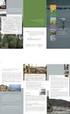 Αναλυτικές λειτουργίες ΣΓΠ Γενικά ερωτήµατα στα οποία απαντά ένα ΣΓΠ Εντοπισµού (locaton) Ιδιότητας (condton) Τάσεων (trend) ιαδροµών (routng) Μορφών ή προτύπων (pattern) Και µοντέλων (modellng) παραδείγµατα
Αναλυτικές λειτουργίες ΣΓΠ Γενικά ερωτήµατα στα οποία απαντά ένα ΣΓΠ Εντοπισµού (locaton) Ιδιότητας (condton) Τάσεων (trend) ιαδροµών (routng) Μορφών ή προτύπων (pattern) Και µοντέλων (modellng) παραδείγµατα
ΓΕΩΓΡΑΦΙΚΑ ΣΥΣΤΗΜΑΤΑ ΠΛΗΡΟΦΟΡΙΩΝ ΚΑΙ ΧΑΡΤΟΓΡΑΦΗΣΗ ΦΥΣΙΚΩΝ ΠΟΡΩΝ
 ΓΕΩΓΡΑΦΙΚΑ ΣΥΣΤΗΜΑΤΑ ΠΛΗΡΟΦΟΡΙΩΝ ΚΑΙ ΧΑΡΤΟΓΡΑΦΗΣΗ ΦΥΣΙΚΩΝ ΠΟΡΩΝ ΓΕΩΓΡΑΦΙΚΑ ΣΥΣΤΗΜΑΤΑ ΠΛΗΡΟΦΟΡΙΩΝ Τα Γεωγραφικά Συστήματα Πληροφοριών (G.I.S.), επιτυγχάνουν με τη βοήθεια υπολογιστών την ανάπτυξη και τον
ΓΕΩΓΡΑΦΙΚΑ ΣΥΣΤΗΜΑΤΑ ΠΛΗΡΟΦΟΡΙΩΝ ΚΑΙ ΧΑΡΤΟΓΡΑΦΗΣΗ ΦΥΣΙΚΩΝ ΠΟΡΩΝ ΓΕΩΓΡΑΦΙΚΑ ΣΥΣΤΗΜΑΤΑ ΠΛΗΡΟΦΟΡΙΩΝ Τα Γεωγραφικά Συστήματα Πληροφοριών (G.I.S.), επιτυγχάνουν με τη βοήθεια υπολογιστών την ανάπτυξη και τον
Χαρτογραφική Σύνθεση και Παραγωγή
 ΑΠΘ ΤΜΗΜΑ ΑΓΡΟΝΟΜΩΝ ΚΑΙ ΤΟΠΟΓΡΑΦΩΝ ΜΗΧΑΝΙΚΩΝ ΤΟΜΕΑΣ ΚΤΗΜΑΤΟΛΟΓΙΟΥ, ΦΩΤΟΓΡΑΜΜΕΤΡΙΑΣ ΚΑΙ ΧΑΡΤΟΓΡΑΦΙΑΣ Χαρτογραφική Σύνθεση και Παραγωγή Μάθημα 4ο 8 ο εξάμηνο, 2018-2019 1 Σχεδιασμός του χάρτη - Σχεδιασμός
ΑΠΘ ΤΜΗΜΑ ΑΓΡΟΝΟΜΩΝ ΚΑΙ ΤΟΠΟΓΡΑΦΩΝ ΜΗΧΑΝΙΚΩΝ ΤΟΜΕΑΣ ΚΤΗΜΑΤΟΛΟΓΙΟΥ, ΦΩΤΟΓΡΑΜΜΕΤΡΙΑΣ ΚΑΙ ΧΑΡΤΟΓΡΑΦΙΑΣ Χαρτογραφική Σύνθεση και Παραγωγή Μάθημα 4ο 8 ο εξάμηνο, 2018-2019 1 Σχεδιασμός του χάρτη - Σχεδιασμός
Σχέδιο μαθήματος Αειφόρος κινητικότητα στο σχολείο Φύλλο εργασίας
 Σχέδιο μαθήματος Αειφόρος κινητικότητα στο σχολείο Φύλλο εργασίας Εισαγωγή: Τα τελευταία χρόνια γνωρίζουμε ότι ο αριθμός των μαθητών που κινούνται από και προς το σχολείο με δικό τους αυτοκίνητο όλο και
Σχέδιο μαθήματος Αειφόρος κινητικότητα στο σχολείο Φύλλο εργασίας Εισαγωγή: Τα τελευταία χρόνια γνωρίζουμε ότι ο αριθμός των μαθητών που κινούνται από και προς το σχολείο με δικό τους αυτοκίνητο όλο και
Searching and Downloading OpenStreetMap Data
 Searching and Downloading OpenStreetMap Data QGIS Tutorials and Tips Author Ujaval Gandhi http://google.com/+ujavalgandhi Translations by Christina Dimitriadou Paliogiannis Konstantinos Tom Karagkounis
Searching and Downloading OpenStreetMap Data QGIS Tutorials and Tips Author Ujaval Gandhi http://google.com/+ujavalgandhi Translations by Christina Dimitriadou Paliogiannis Konstantinos Tom Karagkounis
